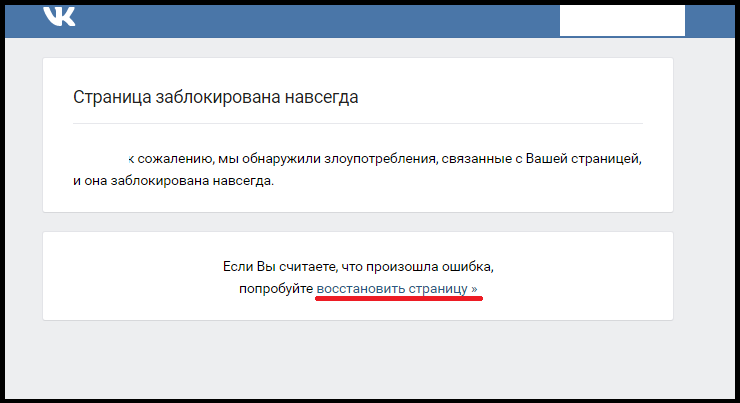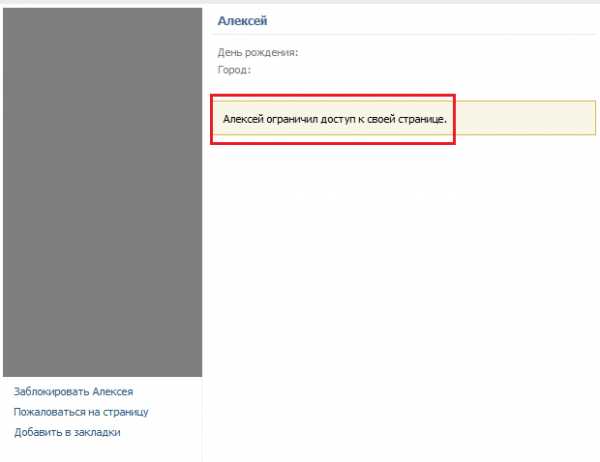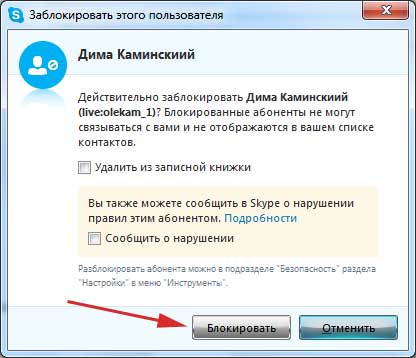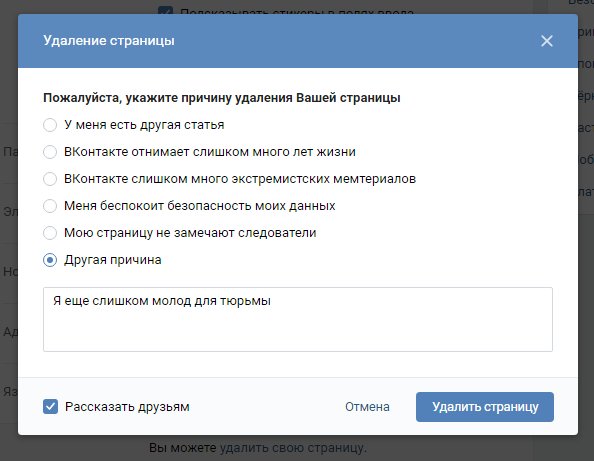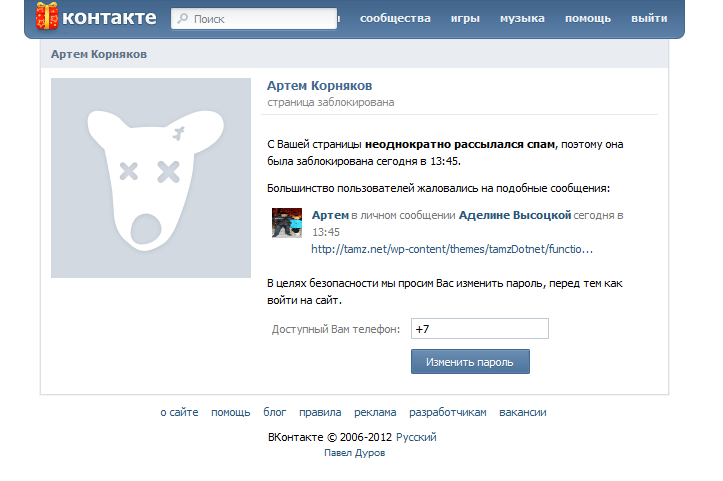Как заблокировать свою страницу ВКонтакте
На заблокированной (замороженной) странице скрыта вся информация и написано, что она заблокирована. Можно ли самому заблокировать свою страницу, как это сделать?
Если есть доступ к странице
Если к странице есть доступ, ее можно:
- Удалить
- Сделать закрытой — это рекомендуемый вариант; на странице остается минимум информации для не-друзей, ты не теряешь к ней доступ, открыть можно в любой момент.
Функции блокировки в настройках ВК нет.
Если нет доступа к странице
Заблокировать страницу, к которой нет доступа, можно по заявке в поддержку ВК. Требования такие же, как и для удаления по заявке: необходимо, чтобы на странице были указаны твои реальные имя и фамилия, а среди аватарок было четкое фото с лицом.
Для подачи заявки потребуется фото или скан твоего документа (паспорт, свидетельство о рождении, права) и фото твоего лица на фоне экрана с заявкой, которую ты заполняешь.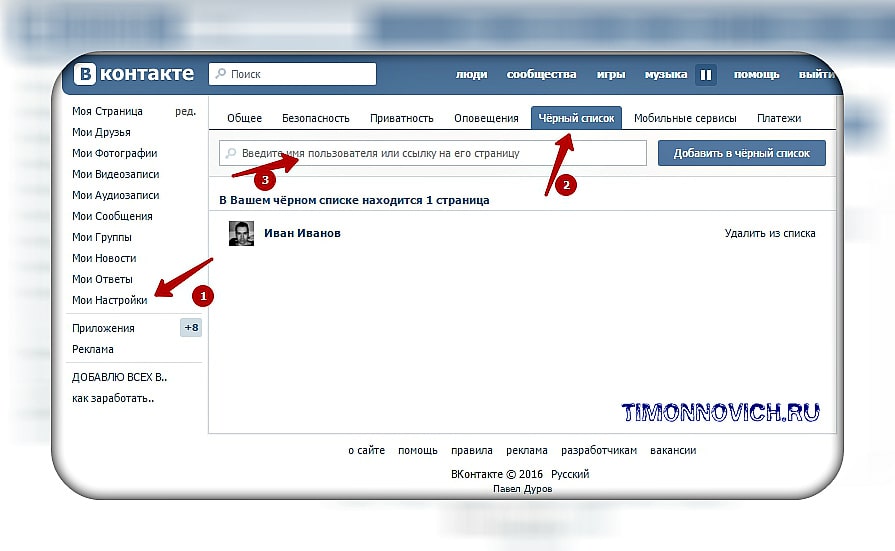
Заявка попадет в очередь на обработку, затем ее будут рассматривать. Поэтому быстро заблокировать страницу не получится.
Пример результата блокировки:
Что лучше — заблокировать страницу, к которой нет доступа, или удалить по заявке? Мы рекомендуем удаление по заявке. Возможно, через некоторое время страница тебе понадобится, и тогда ты сможешь ее восстановить.
Если на странице нет реальных имени и фамилии, но есть фото с лицом, воспользуйся методом удаления страницы-клона:
Можно ли жалобами добиться, чтобы страницу заблокировали?
Жалобы не помогут заблокировать свою страницу, даже если их отправить много. Если страница не нарушает правила, администрация не будет ее блокировать. Страницы блокируют только за нарушение правил сайта ВК; например, чтобы остановить рассылку спама со взломанной страницы.
Какими еще способами можно добиться блокировки страницы?
Имея доступ к странице, ты можешь попытаться добиться блокировки, нарушая правила сайта, но мы не рекомендуем этим заниматься.
- Не факт, что у тебя получится добиться блокировки. Чтобы страницу заблокировали, нарушение должно быть не только совершено, но и замечено. Кто-то должен подать сигнал о нарушении, а на него могут отреагировать не сразу или вообще проигнорировать.
- Срок, на который блокируют, непредсказуем. Может быть, ты хочешь блокировки на время, а тебя заблокируют навсегда.
- Ты рискуешь своей второй страницей, если она есть: система может запомнить, что страницу с этого компьютера, телефона или IP-адреса уже блокировали.
- Есть более простой способ «закрыть» страницу — удалить ее или сделать профиль закрытым.
- Восстановить удаленную страницу легче, чем заблокированную.
Если решил удалять, как подготовиться, чтобы потом можно было восстановить страницу?
Страница должна быть привязана к твоему действующему номеру телефона, к которому не привязана никакая другая страница и на который ты не будешь создавать новую страницу. Проверить номер можно в настройках.
Проверить номер можно в настройках.
Крайне желательно, чтобы на странице были указаны твои настоящие имя и фамилия, а на главном фото была твоя реальная фотография. Это необходимо, если вдруг придется восстанавливать доступ через агентов поддержки.
Инструкции по удалению здесь:
В каких случаях нет смысла блокировать или удалять свою страницу?
- Если тебя шантажируют, угрожают распространением материалов личного характера, удаление не поможет. Инструкция на этот случай здесь:
- Если ты думаешь, что при удалении страницы удалятся и твои отправленные сообщения, фото, комментарии — ты ошибаешься, с ними ничего не произойдет.
- Если ты хочешь кому-то что-то доказать. Никому нет до этого дела.
Смотри также
Как заблокировать сайт «ВКонтакте» на компьютере: два разных способа
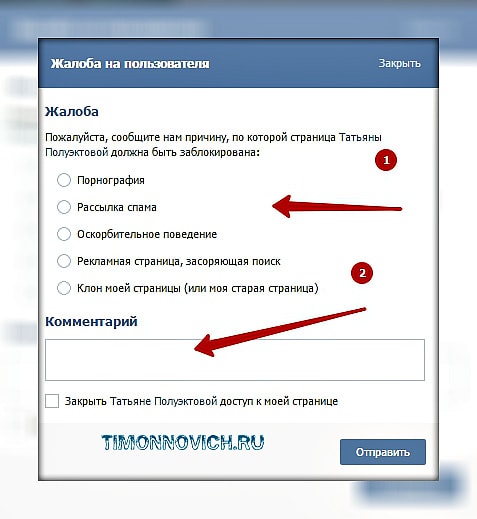 В таком случае, им пригодится специальная инструкция, которая поможет разблокировать доступ к этому сайту. Если же человек наоборот хочет запретить доступ к этой социальной сети на своем устройстве, он может воспользоваться одним из предложенных способов в настоящей статье.
В таком случае, им пригодится специальная инструкция, которая поможет разблокировать доступ к этому сайту. Если же человек наоборот хочет запретить доступ к этой социальной сети на своем устройстве, он может воспользоваться одним из предложенных способов в настоящей статье.Причины для настройки блокировки доступа к этому сайту могут быть разными:
- Так, например, «ВКонтакте» часто блокируют в офисах, чтобы сотрудники не отвлекались на социальные сети;
- В некоторых случаях доступ к сайту могут заблокировать родители, чтобы оградить своего ребенка;
- В конечном счете, некоторые люди специально на время блокируют доступ к этому ресурсу от себя же.
Как заблокировать сайт «ВКонтакте» на компьютере через файл hosts?
Приведенный здесь первый метод часто используется вирусами для того, чтобы автоматически без ведома пользователя заблокировать данную социальную сеть, но при этом юзер может и сам применить этот способ. К слову, сначала действительно стоит узнать, как разблокировать доступ к сайте «ВКонтакте», чтобы впоследствии после блокировки знать, как ее снять.
Hosts — это специальный файл, относящийся к работе системы, внутри которого есть определенный список доменов, с помощью которых происходит обращение к серверам. В этом документе администратор компьютера может править информацию о том, какие домены и сервера должны быть заблокированы. Стоит отметить, что здесь также можно блокировать и ПО на компьютере. Чтобы попасть в папку с этим файлом, в своем проводнике Windows нужно ввести следующий адрес:
C:\Windows\System32\drivers\etc
Далее нужно открыть непосредственно сам файл hosts с помощью блокнота, чтобы можно было внести в него свои правки.
Внутри самого файла нужно создать снизу новую строку и набрать сначала следующий текст с IP-адресом:
127.0.0.1
После этого требуется нажать на кнопку Tab на клавиатуре, чтобы сделать отступ. После этого нужно добавить сам адрес блокируемого сайта:
После этого нужно добавить сам адрес блокируемого сайта:
vk.com
При этом в данном фале не нужно прописывать полный адрес, то есть добавлять «http://» или «https://» не требуется. Вместе с тем, рекомендуется также установить данное ограничение и для мобильной версии сайта m.vk.com, прописав аналогичную строку с этим адресом.
После этого нужно сохранить получившийся файл, выбрав в «Типе файла» пункт «Все файлы». Название файла при этом менять не требуется. Если все было сделано правильно, то после всех этих манипуляций зайти во «ВКонтакте» просто не получится. Когда потребуется вернуть доступ к ресурсу обратно, нужно будет просто снова отредактировать файл hosts, убрав оттуда нижние добавленные строки.
Как заблокировать сайт «ВКонтакте» на компьютере через расширение BlockSite?
Из-за того, что большая часть пользователя сидит в этой социальной сети только лишь через один браузер, конкретно для него можно установить специальное расширение, которое может блокировать доступ к определенным ресурсам.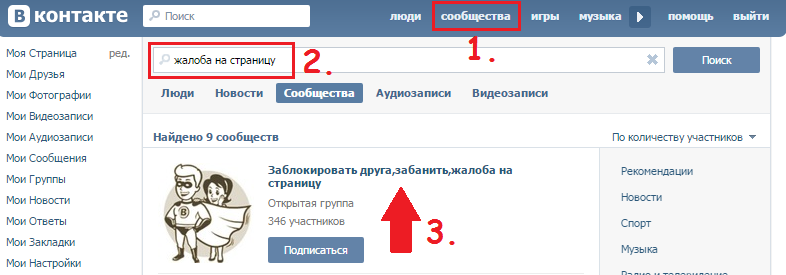
Чтобы начать процесс загрузки и установки BlockSite, нужно сначала перейти в магазин расширений Google Chrome на эту страницу. Здесь нужно просто нажать на кнопку «Установить», а также разрешить эту установку расширения в специальном всплывающем окне в браузере.
После этого нужно просто перейти на сайт социальной сети «ВКонтакте» и далее в правом верхнем углу браузера нажать на кнопку с новым расширением. Должно появиться специальное окно, в котором требуется нажать на красную кнопку «Блокировать этот сайт».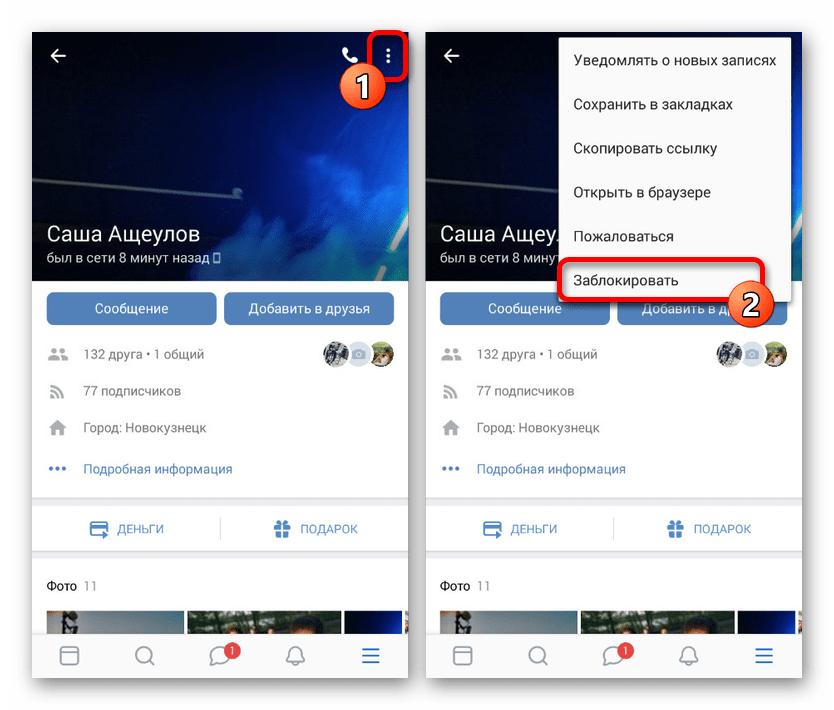
Заключение
Как можно заметить, настроить блокировку к сайту «ВКонтакте» действительно довольно просто, и для этого не нужны никакие специальные знания, то есть с этим справиться любой рядовой пользователь ПК. Можно выбирать среди удобных способов, которые подходят под конкретную ситуацию, связанную с необходимостью блокировки этой социальной сети. Кстати, подобным образом можно блокировать также и другие сайты на своем компьютере.
Как заблокировать сайт VK на компьютере
Самым простым способом будет включить в браузере, которым пользуется ребенок, родительский контроль или его аналог. Такие функции доступны в Opera и Google Chrome — с их помощью вы сможете ввести адрес и его домены в черный список.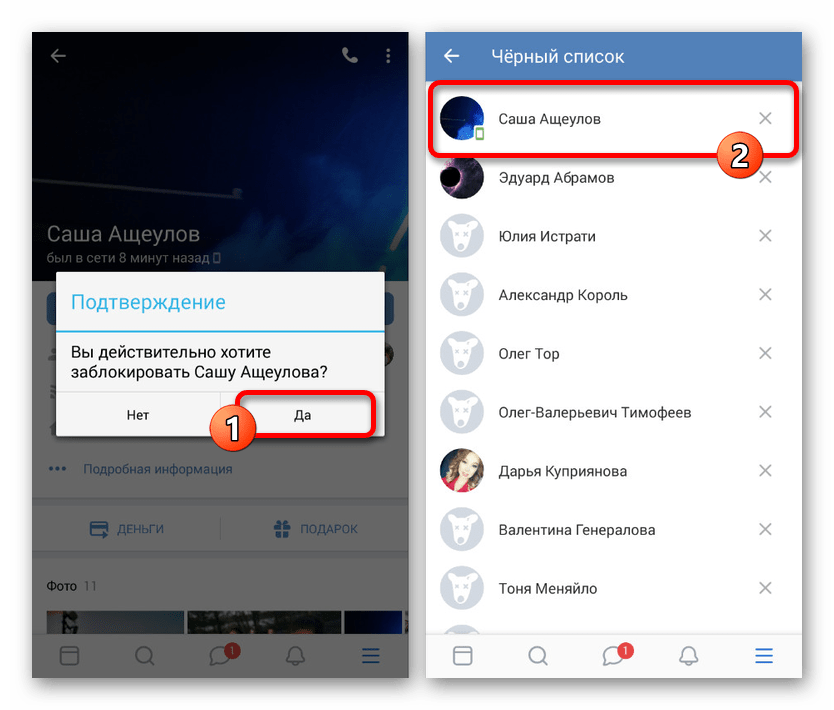 Аналогом способа, как заблокировать сайт ВК в браузере, являются бесплатные дополнения. Это единственная возможность обеспечить блокировку в Firefox и хороший альтернативный вариант для Chrome. При помощи дополнения SiteBlock вы сможете запретить доступ не только ВК, но и на другие неподходящие сайты или социальные сети.
Аналогом способа, как заблокировать сайт ВК в браузере, являются бесплатные дополнения. Это единственная возможность обеспечить блокировку в Firefox и хороший альтернативный вариант для Chrome. При помощи дополнения SiteBlock вы сможете запретить доступ не только ВК, но и на другие неподходящие сайты или социальные сети.
Вторым уровнем защиты является перенаправление сайта на локалхост. Для этого нужно найти файл hosts, который находится в системной папке Windows и открыть его при помощи блокнота. Все, что вам нужно сделать в открывшимся окне, это написать адрес локалхоста (127.0.0.1) напротив адреса Вконтакте и сохранить изменения. Помните, что редактировать файл hosts может только пользователь с правами администратора, так что перед тем, как заблокировать сайт ВК на компьютере, проверьте их наличие.
Блокировка по роутеру не позволит ребенку обойти защиту при помощи телефона или планшета. Большинство роутеров, таких как TP-Link, Asus или Zyxel имеют встроенные функции родительского контроля. Все, что вам нужно сделать — найти их в настройках и прописать адрес Вконтакте. Любые устройства, которые подключатся к этому маршрутизатору, потеряют возможность заходить ВК.
Все, что вам нужно сделать — найти их в настройках и прописать адрес Вконтакте. Любые устройства, которые подключатся к этому маршрутизатору, потеряют возможность заходить ВК.
Впрочем, способы как заблокировать вход на сайт Вконтакте не решают самой проблемы. Ребенок будет продолжать стремиться в социальную сеть и в отдельных случаях сможет преодолеть фильтра и блокировки. Чтобы понять, что именно так интересует его Вконтакте, вам понадобится Mipko Personal Monitor — программа для мониторинга активности в интернете. Она умеет:
Собирать историю посещенных за день страниц;
Перехватывать сообщения Вконтакте и других социальных сетях;
Записывать каждое нажатие клавиш на компьютере.
С помощью Mipko Personal Monitor вы сможете отследить общение ребенка с кем-нибудь подозрительным, или понять, что он смотрит неподобающие для его возраста материалы.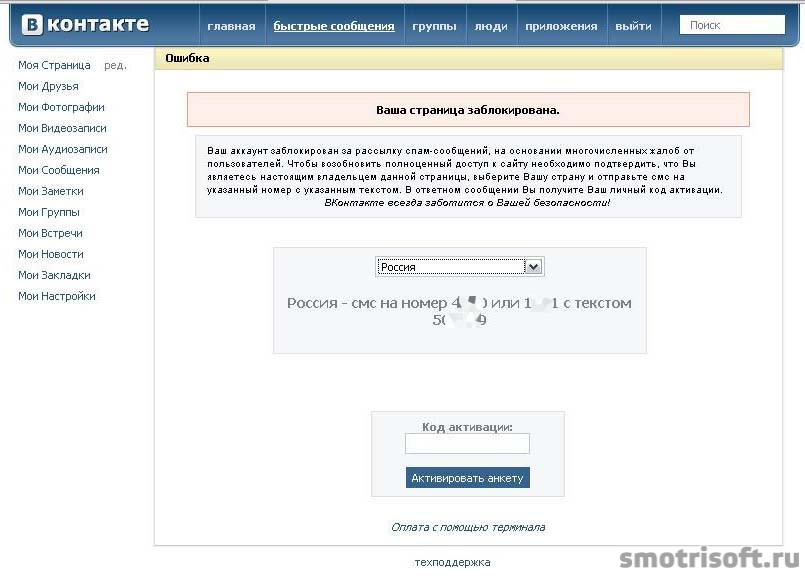 Это станет поводом для воспитательной беседы, в результате которой ваше чадо само будет понимать всю опасность ситуации, и блокировки уже не понадобятся.
Это станет поводом для воспитательной беседы, в результате которой ваше чадо само будет понимать всю опасность ситуации, и блокировки уже не понадобятся.
Похожие статьи
Как заблокировать сайт на время в браузере
Как заблокировать сайт в браузере
Как заблокировать сайт на роутерах TP-Link, Zyxel и Asus
Как заблокировать сайт в Мозиле Фаерфокс при помощи дополнений
Как заблокировать сайты от детей
Родительский контроль в интернете при помощи программ
Как заблокировать чужую страницу в вк. Как заблокировать чужую страницу «ВКонтакте»
При работе с популярной сетью «ВКонтакте» достаточно часто возникает необходимость выполнения разнообразных блокировок. Они реализуются по-разному, что определяется их уровнем и областью действия.
Блокировка доступа к чужой странице
Наибольшую сложность при выполнении блокировок представляет задача как заблокировать чужую страницу в вк. Она обусловлена чисто организационными причинами и требует обращения к администрации ресурса.
Для выполнения блокировки требуется предоставить серьезное обоснование и доказательства грубых нарушений правил. Соответствующие им ограничения, которые установлены на портале, описаны пунктом «правила» нижнего меню.
Для подачи жалобы с целью блокировки необходимо
Выбрать пункт «помощь» и активизировать его кликом. Наверху экрана расположено окошко для ввода текста обращения, куда пишется слово блокировка.
Заданный вопрос является не типовым и экран приобретает следующий вид
Через «Ни один из этих вариантов не подходит» переходим дальше
Кликом по «Задать вопрос» открываем форму, где можно произвольно изложить суть жалобы.
При написании жалобы при решении задачи как заблокировать чужие страницы в вк целесообразно придерживаться лаконичного стиля изложения, не допускаются личные выпады, формулировки по возможности заимствуются из правил ресурса и указывается конкретика нарушений действующих правила того аккаунта, который Вы просите заблокировать.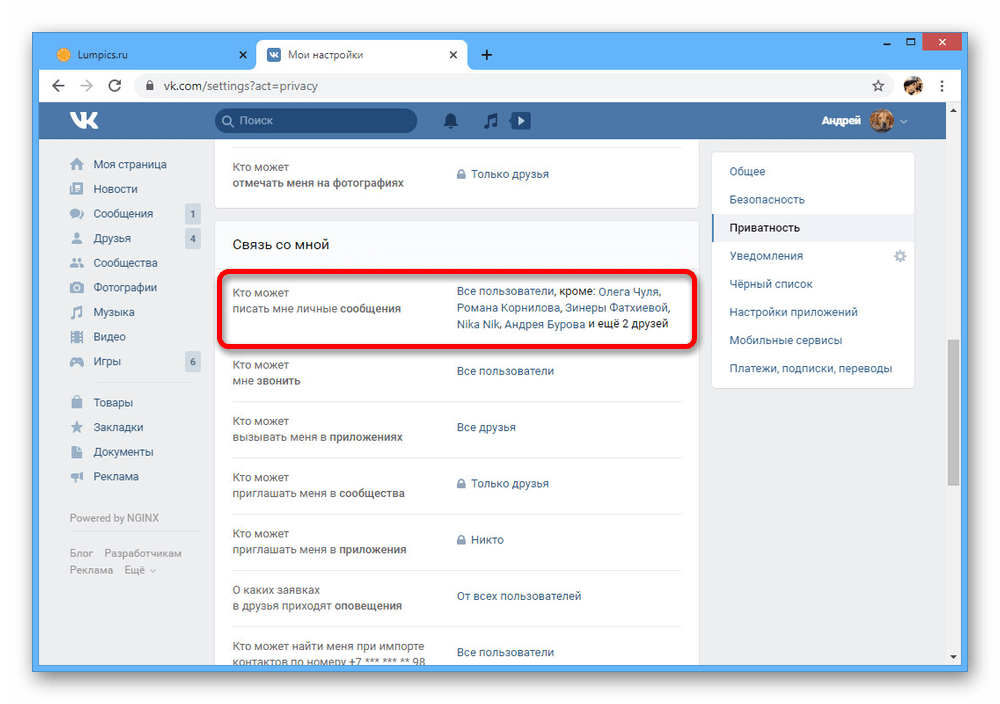
Конечно это не станет большой проблемой для того, кто знает
Блокировка человека
Заблокировать человека в вк проще всего через опцию «черный список».
Для редактирования этого перечня переходим на стартовую страницу, где активизируем пункт «Мои настройки» левого меню. Через него переходим к настройкам, где сверху находим «Черный список».
Область черных списков имеет следующую форму
Как видите, в моем черном списке уже есть один человек. Иногда проще и разумнее добавить человека в черный список чем тратить на него свои нервы и время.
Указываем имя или адрес страницы пользователя. Текущий список актуализируется кнопкой «Добавить в черный список». Пользователь, который в вк добавлен в черные списки человека вк, может только просматривать страницу заблокировавшего. Об этом ему будет сигнализировать соответствующая надпись на экране.
Еще одна возможность как в вк добавить в черный список человека вк реализуется следующим образом. Входим на страницу блокируемого пользователя. Нижняя часть левого меню содержит надпись «Заблокировать пользователя». Кликом по ней можно заблокировать человека в вк полностью, то есть он теряет право даже просматривать страницу заблокировавшего.
Входим на страницу блокируемого пользователя. Нижняя часть левого меню содержит надпись «Заблокировать пользователя». Кликом по ней можно заблокировать человека в вк полностью, то есть он теряет право даже просматривать страницу заблокировавшего.
Если вам надоедает пользователь вконтакте, у вас есть возможность заблокировать его (см. ). В этом руководстве я покажу вам основные способы, с помощью которых вы сможете это сделать.
Итак, как забанить человека вконтакте ?
Для чего это нужно
Простая блокировка пользователя сведется к тому, что он будет добавлен в черный список (см. ). После этого он не сможет проявлять активность на вашей странице, и видеть ваши обновления.
Таким образом, вы огородите себя от надоедливых спамеров (см. ), и прочих неприятных людей.
Как забанить человека вконтакте, с помощью черного списка
Здесь у нас есть 2 варианта.
Способ 1 . Переходим в меню «Мои настройки — черный список»
.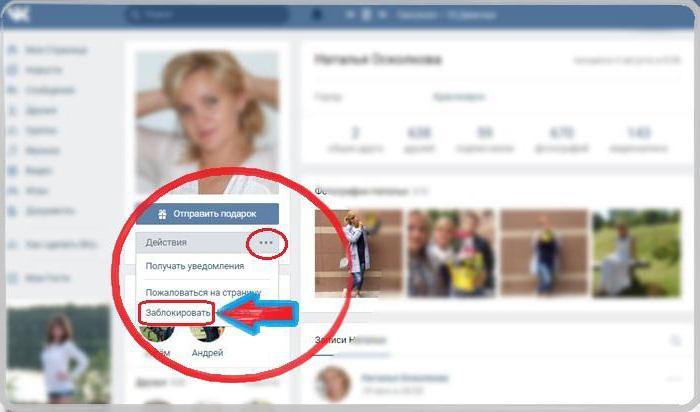 Здесь в окне поиска вводим ссылку на страницу нужного пользователя (см. ), либо его имя. Далее нажимаем кнопку «Добавить в черный список»
.
Здесь в окне поиска вводим ссылку на страницу нужного пользователя (см. ), либо его имя. Далее нажимаем кнопку «Добавить в черный список»
.
Теперь человек заблокирован, и не сможет нам надоедать.
Способ 2 . В этот раз нужно зайти на страницу пользователя, которого мы хотим забанить. Теперь пролистайте до самого нижнего блока в списке меню. Здесь найти ссылку «Заблокировать…» . Нажмите ее.
Этот пользователь будет забанен.
Как навсегда забанить человека в вк
Для этого нам нужно добиться полной блокировки пользователя. Для этого снова будет использовать два способа.
Способ 1 . Если человек действительно осуществляет неправомерные действия, мы можем послать запрос в службу поддержки, с просьбой забанить его в вк (см. ).
Для этого снова перейдем на его страницу, и воспользуемся ссылкой «Пожаловаться на страницу» . Она расположена чуть ниже ссылки, которую мы использовали для блокировки.
Осталось только дождаться решения администрации.
2 Способ . Вконтакте есть много тематических сообществ, в которых люди оказывают друг другу взаимопомощь. В том числе и с отправлением запросов на блокировку пользователя. Вам нужно найти такое сообщество, и отправить сообщение, с просьбой о том, что нужно навсегда забанить данного человека в вк. Не забудьте указать ссылку на его страницу. Теперь другие пользователи массово отправят жалобу в администрацию контакта, и страницу наверняка закроют.
Как и в первом случае, осталось дождаться решения службы поддержки.
Заключение
Не стоит отправлять жалобу и просьбы на полный бан страницы пользователя, если вы просто хотите ограничить для него некоторую информацию из своего профиля. Для этих целей лучше использовать настройки приватности.
Вопросы?
Вконтакте
Как заблокировать страницу в ВК, известно практически каждому пользователю. Нужно лишь нажать соответствующий пункт на странице обидчика, внести в черный список, и проблема решится.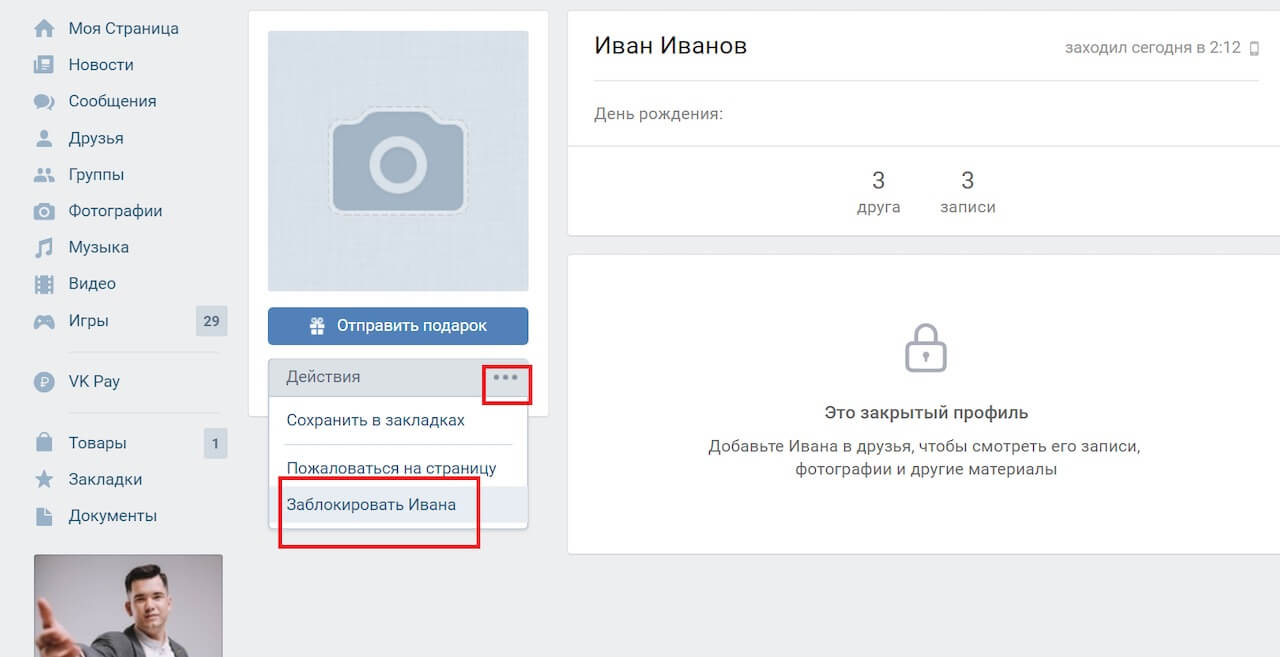 Но как быть, если к учетке нет доступа, а закрыть аккаунт необходимо на время или наоборот – сразу и навсегда? Разбираемся, что делать для блокировки профиля и как отправить свою или чужую страничку в игнор.
Но как быть, если к учетке нет доступа, а закрыть аккаунт необходимо на время или наоборот – сразу и навсегда? Разбираемся, что делать для блокировки профиля и как отправить свою или чужую страничку в игнор.
Жизнь в социальной сети не всегда протекает гладко – в ВК много троллей, мошенников и просто агрессивных личностей. На человека ни за что сыплются оскорбления и угрозы, в сообщения приходят фейковые запросы на перевод денег от взломанных друзей, и иногда самые верные способы от этого избавиться – закрыть свой аккаунт от посторонних или заблокировать злоумышленника.
Сделать это можно в настройках, в разделе «Приватность», или непосредственно в аккаунте надоевшего человека. Повторно вводить пароль или подтверждать личность не потребуется. Отдельно уведомлять оппонента о блокировке система не будет, но при попадании на вашу страницу человек увидит надпись в духе «Нет доступа».
Как заблокировать страницу в ВК свою на время
Предпринимать каких-то особенных действий перед тем, как заблокировать свою страницу «ВКонтакте» на время, не требуется. Авторизуйтесь в системе, кликните на имя в правом верхнем углу и в выпадающем списке выберите «Настройки». Далее действуйте по следующей схеме:
Авторизуйтесь в системе, кликните на имя в правом верхнем углу и в выпадающем списке выберите «Настройки». Далее действуйте по следующей схеме:
- зайдите в раздел «Приватность»;
- долистайте до самого низа;
- в строке «Тип профиля» выберите закрытый;
- для верности ограничьте круг лиц, которые могут присылать сообщения.
Злоумышленник потеряет возможность связываться с вами напрямую – контакт останется только у друзей. Но из соцсети этот способ страницу не удалит – вас все еще смогут достать в комментариях и общих обсуждениях. Если нужно закрыть доступ навсегда, попробуйте использовать радикальный вариант и заморозить страницу насовсем.
Как заблокировать свою страницу в ВК навсегда
Избавиться от учетной записи пользователя можно двумя способами.
- Быстро и сложно. Зарегистрируйте новый аккаунт с идентичными данными, за исключением пароля. Зайдите на старую страничку, нажмите троеточие под аватаркой и выберите в «Пожаловаться» «Клон моей или старая».
 Пригласите друга проделать то же самое – для блокировки потребуется 10 жалоб. После заморозки можете для верности обратиться в поддержку, подтвердить личность и попросить удалить ненужную учетку. Или дождаться, пока профиль удалится сам.
Пригласите друга проделать то же самое – для блокировки потребуется 10 жалоб. После заморозки можете для верности обратиться в поддержку, подтвердить личность и попросить удалить ненужную учетку. Или дождаться, пока профиль удалится сам. - Долго и легко. Если замораживать профиль жалобами не хочется, перейдите в настройки страницы и долистайте до самого низа. Там найдете ссылку «Удалить» – нажмите, укажите причину и подтвердите действие. Через 7 месяцев страница удалится безвозвратно без вмешательства администрации.
Как заблокировать страницу в ВК чужую навсегда
Для пожизненного бана постороннего человека запросы скорее всего придется направлять неоднократно. Спамеров и агрессивных личностей удалят лишь после 3-5 блокировки. А вот мошенников и вымогателей, как правило, наказывают с первого раза.
Пути у вас 2.
- Своими силами. Перед тем как заблокировать чужую страницу в ВК, придется собрать группу поддержки. Для заморозки потребуются те же 10 жалоб.
 Зайдите на страницу обидчика, кликните на троеточие под аватаром и нажмите «Пожаловаться на страницу». После первой заморозки попытайтесь отправить профиль в повторный бан – и так, пока аккаунт не удалят безвозвратно.
Зайдите на страницу обидчика, кликните на троеточие под аватаром и нажмите «Пожаловаться на страницу». После первой заморозки попытайтесь отправить профиль в повторный бан – и так, пока аккаунт не удалят безвозвратно. - С помощью агентов поддержки. Заскриньте доказательства оскорблений со стороны обидчика, попыток вымогать деньги и прочих запрещенных правилами действий. В правом верхнем углу нажмите на миниатюру своего аватара и выберите «Помощь». Вам нужен блок «Доступ к странице» – «Меня взломали» – «Написать в поддержку». Заполните поля, опишите проблему и приложите доказательства. Ответ придет через 1-2 дня.
Учтите, что для заморозки чужой страницы потребуются основания в виде нарушения правил ВК. Если человек вам просто неприятен, убедитесь, что он не в друзьях и не имеет доступа к профилю.
Как заблокировать страницу в ВК, если ее вскрыли и поменяли пароль?
Если аккаунт вскрыли злоумышленники и поменяли пароль, действуйте через поддержку. Пути у вас 2.
- Когда нет запасной страницы или друга, который готов помочь. Зайдите в почту – желательно, привязанную ко взломанной учетке. Напишите письмо на [email protected] В теле укажите адрес аккаунта, опишите проблему и попросите заблокировать профиль. Для подтверждения личности понадобятся паспорт, фотографии на фоне компьютера с вопросом и информация по странице – читайте ответы поддержки и выполняйте инструкции.
- Когда профиль для связи есть. Зайдите с чужой учетки в «Помощь» – «Доступ к странице» – «Меня взломали» – «Написать в поддержку». Приложите ссылку на аккаунт и описание проблемы. По запросу подтвердите личность и подождите – на обработку уйдет 2-4 дня.
Если вы пользуетесь услугами социальных сетей «Вконтакте», тогда вам будет интересно узнать, как можно заблокировать пользователя. По разным причинам иногда возникает необходимость заблокировать человека в контакте. Если такое желание возникло, это означает, что человек этого заслужил.
Как заблокировать человека в ВК
Чтобы отправить страничку слишком надоедливого пользователя в черный список, нужно проделать определенные действия.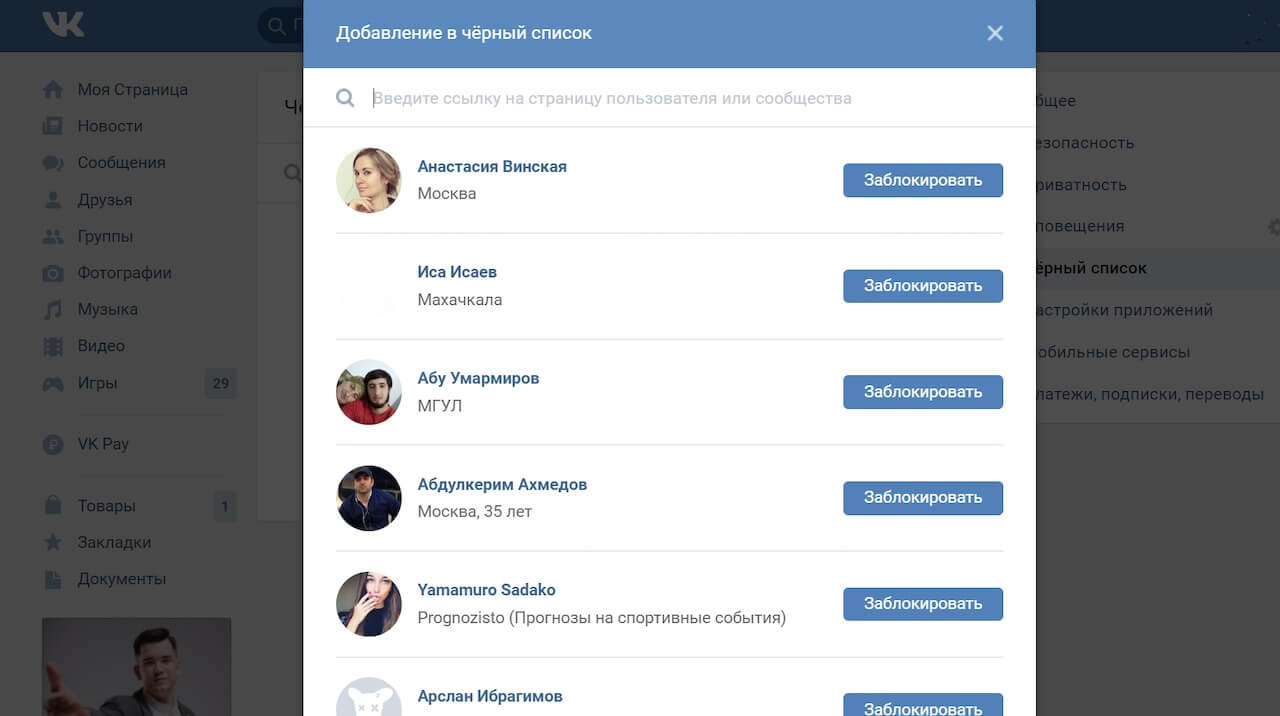 Ситуации, когда нужно внести человека в «чс» (черный список), бывают разными, но самое основное – это чтобы этот пользователь не смог просматривать вашу страничку, а также писать вам сообщения. То есть, чтобы этот человек был полностью отстранен от вашей странички в контакте. Он не сможет видеть ваши новые фотографии и записи на стене, а также личную информацию. Написать вам личное сообщение он также не сможет.
Ситуации, когда нужно внести человека в «чс» (черный список), бывают разными, но самое основное – это чтобы этот пользователь не смог просматривать вашу страничку, а также писать вам сообщения. То есть, чтобы этот человек был полностью отстранен от вашей странички в контакте. Он не сможет видеть ваши новые фотографии и записи на стене, а также личную информацию. Написать вам личное сообщение он также не сможет.
Делаем такие выводы:
- Заблокированный пользователь больше не сможет написать вам в личной переписке.
- Пользователь, которого вы отправите в черный список, больше не сможет заходить на вашу страничку.
Как заблокировать страничку человека в ВК. Способ первый
Через страничку пользователя можно внести его в черный список.
Как это сделать:
- заходим на страницу этого человека и ищем такую информацию «Заблокировать (имя этого человека)». Чтобы найти эту вкладку, нужно опуститься чуть ниже фото пользователя и нажать на скрытую вкладку;
- появится перечень доступных действий, из которых вы должны выбрать последнее «пожаловаться на пользователя».
 Нажмите на эту вкладку;
Нажмите на эту вкладку; - после клика мышкой перед вами появится окошко с такими данными: «жалоба на пользователя» и далее нужно выбрать, по каким причинам вы решили заблокировать этого человека. Список не маленький: спам, поведение оскорбительное, рассылка рекламы, другая информация;
- нужно выбрать причину блокировки страницы и в представленном поле описать причину подробнее;
- далее нужно поставить «птичку» напротив информации «Закрыть (имя, фамилия пользователя) доступ к моей странице» и нажать на кнопку «Отправить».
Это первый способ. Он долгий, потому что необходимо зайти на страницу своего друга, чтобы его заблокировать, после чего подождать, пока администрация сайта рассмотрит вашу заявку.
Как заблокировать страничку человека Вконтакте. Способ второй
Этот способ гораздо быстрее предыдущего, потому что на страничку к пользователю заходить нет необходимости.
Как ограничить доступ пользователя к своей странице:
- заходим на свою страницу;
- выбираем в категории «Мои настройки» вкладку «Черный список»;
- в строке поиска, если знаете номер пользователя, вводите ID, если нет, то вбиваете имя этого человека;
- обратите внимание, что вкладка «настройки» теперь находится справа вверху странички, возле имени и вашей аватарки;
- выбираете, кого вы хотите добавить в черный список и далее нажимаете кнопку «Заблокировать»;
- если нужно убрать человека из этого списка, необходимо удалить из списка эту страничку.

Другие способы, как заблокировать человека в ВК
Есть и еще один способ быстрой блокировки чужой странички – при помощи сообщества. Особенно это актуально, если на этого человека пришла жалоба не только от вас. Сообщество можно отыскать на сайте, если ввести следующее: «коллективная блокировка», или «вместе забаним». Только будьте готовы к тому, что если вы попросили помощи у этого сообщества, то и к вам могут обратиться с просьбой предъявить жалобу на абсолютно незнакомого человека (для большего количества голосов). Если попробуете отказаться, то в ответ могут вас же и закидать жалобами. Поэтому прежде чем перейти к действиям, нужно несколько раз все взвесить и выбрать оптимальный способ решения своей проблемы.
Тут нужно понимать что именно вы хотите сделать «заморозить страницу ВК»? Заморозить свою страничку на время, или страницу человека, даже целого сообщества, давайте разберёмся по порядку.
Быстрая навигация:
Заморозить (удалить) свою страницу Вконтакте.
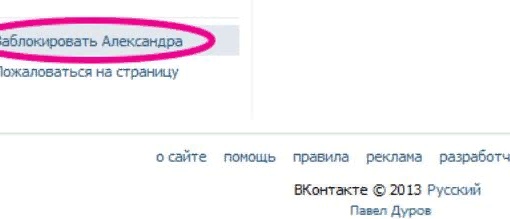
Причинами для того чтобы заморозить страницу, могут быть самые разные, например человек от скуки хочет привлечь к себе внимание. Либо наоборот, человек понимает что ежедневное нахождение в социальной сети Вконтакте, мешает ему, учиться, работать, уделять внимание реальности.
Чтобы удалить заморозить свою страницу, вам нужно её удалить (не бойтесь, если вы захотите восстановить свою её, то у вас это получиться без проблем). О том как правильно удалить (заморозить) свою страницу (См. ).
Заморозить страницу пользователя Вконтакте.
Здесь также, может быть целая масса причин, чтобы заморозить страницу, от банального раздражения человеком, вам не нравятся его действия, высказывания и т. п. Может быть этот человек мошенник, спамер, сквернослов…
Чтобы заморозить человека, нужно отправить на него жалобу и указать причину блокировки, специалисты службы поддержки, примут своё решение и заморозят страницу нарушителя, ещё могут и забанить, такое практикуют когда нарушения очень серьёзные.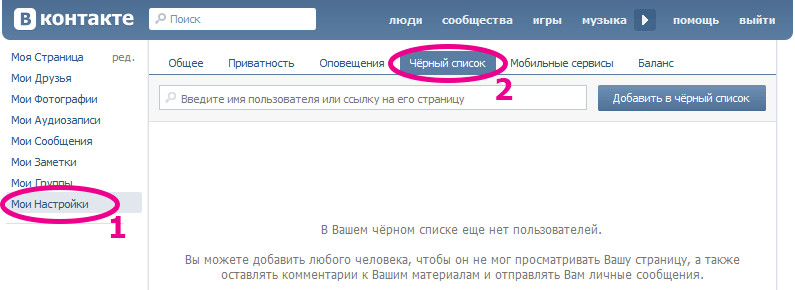
Нажимаете под основным фото (аватаркой) значок с тремя точками, далее в выпадающем меню, выберите «Отправить жалобу».
Откроется окно, где вы сможете указать нарушение, что на ваш взгляд должно привести к блокировке данного аккаунта.
Причины жалобы:
— Порнография.
— Рассылка спама.
— Оскорбительное поведение.
— Рекламная страница, засоряющая поиск.
— Клон моей страницы (или моя старая страница).
Также опишите суть жалобы в комментарии.
Обратите внимание, что в самом низу есть возможность поставить галочку. «Закрыть доступ к моей странице», по сути это тоже самое как отправить в «черный список».
Пояснение от Службы тех. поддержки Вконтакте.
Пожаловаться на страницу с телефона.
Вы можете перейти в полную версию Вконтакте, и аналогично со способом выше отправить жалобу. Для того чтобы перейти в полную версию ВК, в меню выберите «Полная версия».
С мобильного , есть только возможность заблокировать страничку пользователя.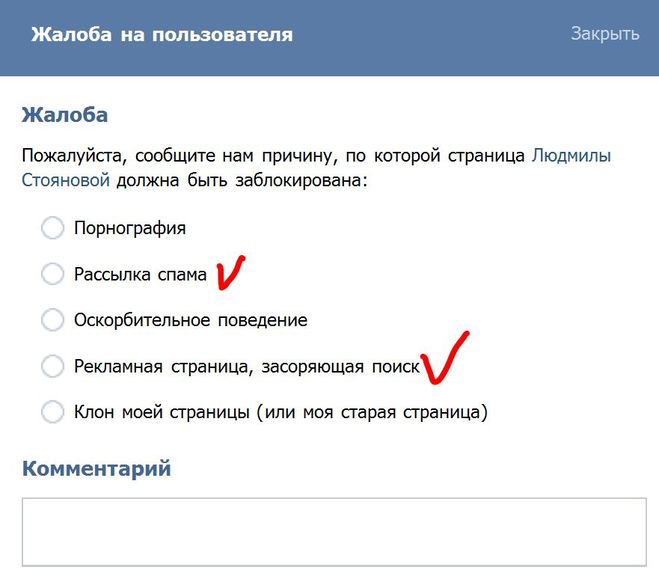
Как заблокировать, отправить человека в чёрный список (ЧС).
Вы также можете не дожидаться, пока специалисты тех. поддержки, рассмотрят жалобу и смогут заморозить страницу, отправьте человека в «ЧС» — «чёрный список». Если вы заблокируете пользователя, отправите его в ЧС, он не сможет писать вам, или каким то иным способом проявлять активность в вашу строну в Вконтакте. Вы попросту его больше не увидите, по крайней мере с той страницы которую заблокировали.
Если человек у вас в друзьях, то для начала удалите его из друзей.
Как заблокировать с телефона.
В мобильном , откройте страницу пользователя, нажмите на имя вверху и выберите в выпадающем меню «Заблокировать»/
В мобильной версии через браузер, перейдите в полную версию. Меню (три полосочки) — «Полная версия», далее аналогично способу с компьютера, блокируем.
Как пожаловаться и заблокировать группу (сообщество) Вконтакте.
Для начала лучше взвесить все за и против блокировки сообщества, может быть достаточно будет того, что вы отпишитесь от него. Но если вы действительно хотите чтобы модераторы Вконтакте заблокировали, группу, то сделайте это.
Но если вы действительно хотите чтобы модераторы Вконтакте заблокировали, группу, то сделайте это.
Каждая новость, пост от группы (сообщества) имеет вверху, в правом углу (…), три точечки, наведите на них, потом нажмите «Пожаловаться».
Заморозить страницу группы в силах модераторов из службы поддержки, до устранения нарушений, либо на всегда.
Как заблокировать в ВКонтакте — 24СМИ
Крупнейшая российская социальная сеть ВКонтакте насчитывает 410 миллионов зарегистрированных пользователей (на август 2017 года). Ежедневно на сайт vk.com заходят 80 миллионов человек. Виртуальное общение давно стало частью нашей жизни, поэтому блокировка аккаунта ВКонтакте может стать проблемой или необходимостью. Рассмотрим варианты «расставания» с популярной соцсетью.
Блокировка своего аккаунта
Если вы решили перестать пользоваться социальной сетью или создать новую страницу, воспользуйтесь способами заблокировать ВКонтакте. Зайдите в личный аккаунт, выберите «Настройки». Внизу расположен пункт «Удалить страницу». Вам предложат выбрать причину и написать короткое сообщение для друзей (делать это необязательно). После подтверждения решения ознакомьтесь с информацией, до какой даты профиль может быть восстановлен. Если передумаете, аккаунт сохранится.
Зайдите в личный аккаунт, выберите «Настройки». Внизу расположен пункт «Удалить страницу». Вам предложат выбрать причину и написать короткое сообщение для друзей (делать это необязательно). После подтверждения решения ознакомьтесь с информацией, до какой даты профиль может быть восстановлен. Если передумаете, аккаунт сохранится.
Другой, более экстремальный способ заблокировать страницу ВКонтакте – целенаправленно нарушить правила соцсети. Сделайте сомнительную рассылку, нагрубите кому-нибудь, добавьте в друзья одновременно 20 человек. Страница будет заморожена, а, может, и заблокирована навсегда. Однако учтите, что удалить заблокированную страницу ВКонтакте вы не сможете, для этого нужно будет пройти процедуру разблокировки.
Блокировка чужого аккаунта
Заблокировать ВКонтакте страницу другого человека можно только для себя или для всех сразу. Чтобы внести чужой аккаунт в ваш черный список, зайдите в меню на странице будущего недруга, нажмите «Пожаловаться» и поставьте галочку перед «Закрыть доступ к моей странице».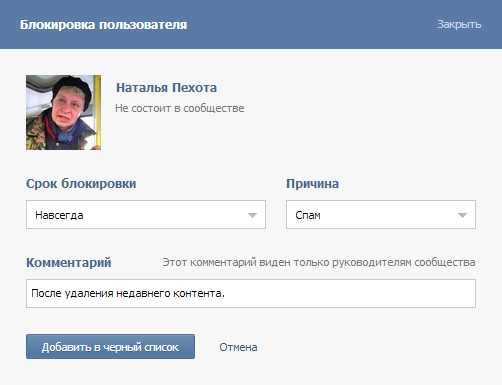 После нажатия на кнопку «Отправить» человек больше не сможет зайти на вашу страницу и отправить вам сообщение.
После нажатия на кнопку «Отправить» человек больше не сможет зайти на вашу страницу и отправить вам сообщение.
Также можно внести контакт в черный список на вашей странице. Откройте раздел «Настройки», выберите вкладку «Черный список», добавляйте или удаляйте людей.
Черный список во ВКонтактеМожно заблокировать страницу человека ВКонтакте, пожаловавшись на него администрации соцсети. Только учтите, что причина должна быть серьезной, а доказательства – весомыми. Если пользователь действительно нарушил правила сайта или его взломали, доступ ему ограничат сразу. Но если оснований, кроме личной неприязни, для этого нет, можно сколько угодно забрасывать техподдержку ВКонтакте вопросами «сколько нужно жалоб, чтобы заблокировали страницу» – этого не произойдет.
Жалоба на пользователя во ВКонтактеЕсли в соцсети накопилось слишком много заблокированных друзей, удалите контакты в разделе «Друзья» вручную или скачайте специальную программу.
Если вы хотите заблокировать группу ВКонтакте, действуйте тоже через вкладку «Пожаловаться» и аргументируйте причину, приложите фотографии и скриншоты нарушений.
Блокировка доступа
Чтобы заблокировать ВКонтакте на компьютере, нужны права администратора. Откройте «Мой компьютер» (в новых версиях Windows – «Этот компьютер»), впишите в адресную строку команду
c:\windows\system32\drivers\etc\hosts
Для открытия выберите программу «Блокнот» и скопируйте в самый конец открывшегося документа эти строки:
127.0.0.1 vkontakte.ru
127.0.0.1 www.vkontakte.ru
127.0.0.1 vk.com
127.0.0.1 www.vk.com
127.0.0.1 durov.ru
127.0.0.1 www.durov.ru
127.0.0.1 vk.me
Сохраните изменения. Доступ заблокирован.
Блокировка доступа к сайтам через роутерЕсли нужно ограничить пользование соцсетью на всех устройствах, подключенных к wi-fi, установите блокировку на роутере. Легче всего заранее обговорить это со специалистом при настройке роутера.
- Чтобы установить запрет самостоятельно, узнайте IP-адрес, имя пользователя и пароль.
- Введите IP в адресную строку браузера, затем имя пользователя и пароль.

- Вы попадете в раздел «Настройки», где нужно кликнуть на слово «Advanced», затем «Filter», после поставьте галочку в пунктах «Domain Blocking» и «Allow users to access all domains except «Blocked Domains», впишите в окошко адрес «vk.com» и нажмите «Apply».
Таким же образом можно запретить доступ к другим сайтам.
Чтобы заблокировать ВКонтакте на смартфоне при выходе в сеть через мобильный интернет, воспользуйтесь специальными опциями провайдеров (например, «Безопасный интернет» или «Детский интернет»). В этом случае нежелательные запросы будут фильтроваться автоматически.
Вас заблокировали
Аккаунт может быть заморожен администрацией только при наличии серьезной причины: вас взломали или вы нарушили правила соцсети. Обычно причина блокировки указана на странице, например, «Мы обнаружили на вашей странице подозрительную активность». Это означает, что представители техподдержки заподозрили взлом и заблокировали вашу страницу ВКонтакте на выбранный срок для предотвращения дальнейших нарушений.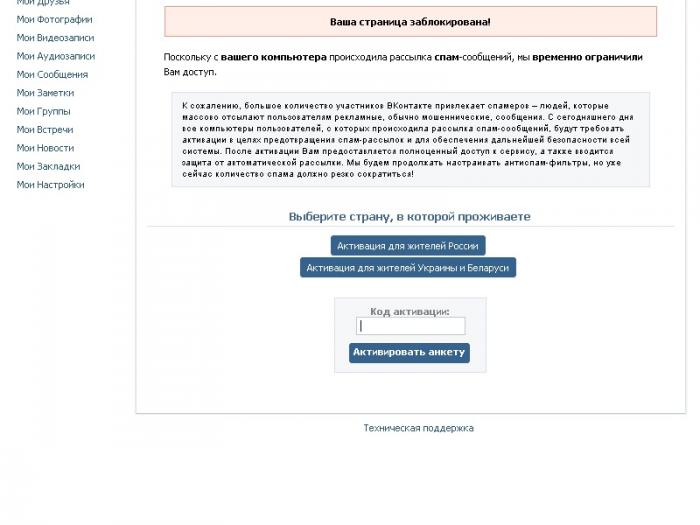
В этом случае единственное, что можно сделать, – дождаться окончания срока блокировки и снова войти на страницу, введя логин и пароль. Чтобы ускорить процесс, можно создать новую страницу и обратиться в техподдержку с указанием ссылки на взломанную или заблокированную страницу. После решения проблемы проверьте личную информацию, смените пароли аккаунта и электронной почты.
Что делать, если страницу ВКонтакте заблокировали навсегда?
Такое случается при систематических нарушениях правил. Если вы уверены в своей невиновности, напишите об этом в техподдержку. Возможно, вам разрешат восстановить доступ. В противном случае придется создавать новую страницу, а поскольку отвязать номер от заблокированной страницы ВКонтакте нельзя, понадобится новая сим-карта.
Ограниченный доступ к сайтуЕсли не удается зайти на сайт vk.com, а на экране появляется сообщение «Доступ запрещен», это либо результат действия вредоносной программы (в таком случае запускайте антивирус и ни в коем случае не отправляйте мошенникам смс), либо ваше начальство заблокировало доступ к ВКонтакте на работе.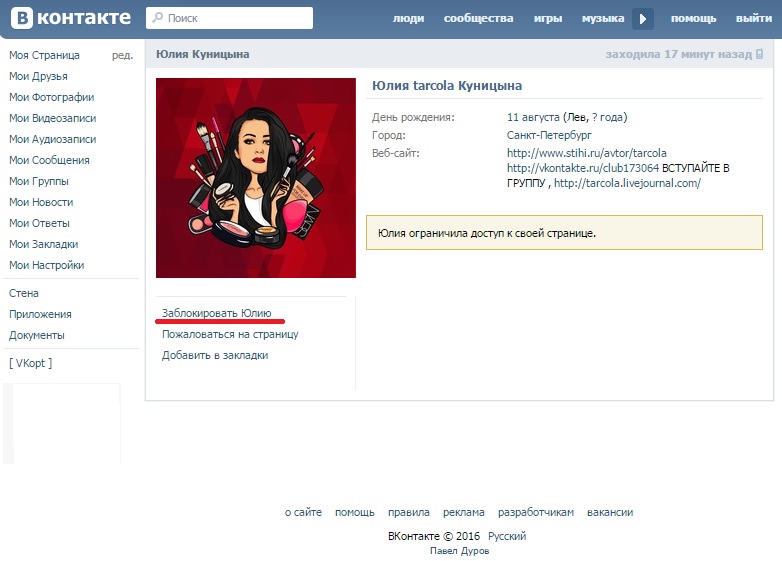 Как бы там ни было, справедливое решение работодателя избавить сотрудников от постоянно отвлекающих соцсетей можно обойти. Для этого есть несколько способов:
Как бы там ни было, справедливое решение работодателя избавить сотрудников от постоянно отвлекающих соцсетей можно обойти. Для этого есть несколько способов:
- Если вы ознакомились с инструкцией, как заблокировать ВКонтакте на компьютере, и у вас есть права администратора, воспользуйтесь тем же алгоритмом и удалите запрет.
- Рискните использовать сайт-анонимайзер. Но это, во-первых, нарушает закон, во-вторых, такие сайты часто содержат вредоносные программы, и вы рискуете потерять страницу и личные данные.
Чтобы избежать проблем с ВКонтакте, установите на компьютер антивирус, регулярно меняйте пароли, не переходите по сомнительным ссылкам, не нарушайте правила соцсети. А если захотите отдохнуть от онлайн-общения помните: жизнь есть и в офлайне.
Если я заблокировала человека в контакте. Как заблокировать страницу вк
Некоторых пользователей самой популярной социальной сети в Рунете интересует вопрос о том, как удалить чужую страницу в Контакте (ВК) и можно ли вообще это сделать ? Вопрос вполне обоснованный, ведь каждый из нас время от времени встречается с крайне неприятными личностями, которые отравляют наше пребывание в ВК. И возникает абсолютно нормальное желание: избавиться от этого надоедливого пользователя.
И возникает абсолютно нормальное желание: избавиться от этого надоедливого пользователя.
Так как же удалить страницу (профиль, аккаунт) другого человека ? Если вы не собираетесь создавать фишинговый сайт для выманивания логина и пароля, то ответ – никак.
Но не спешите расстраиваться, ведь существует другое решение. А именно – блокировка чужого аккаунта Вконтакте . Но есть некоторые нюансы, которые включают необходимость наличия нарушения на странице в ВК, которую вы планируете заблокировать.
Как заблокировать чужую страницу Вконтакте
Как вы, наверняка, знаете, в каждой системе (или в нашем случае — на сайте Вконтакте) есть свои правила. За нарушение некоторых, администрация может либо полностью удалить страницу, либо ее заблокировать.
Но, к сожалению (или к счастью), административный ресурс этой социальной сети не безграничен. Проверить все аккаунты на наличие нарушений вручную весьма проблематично. Поэтому ожидать, что все нарушители системы автоматически будут из нее удалены, не стоит.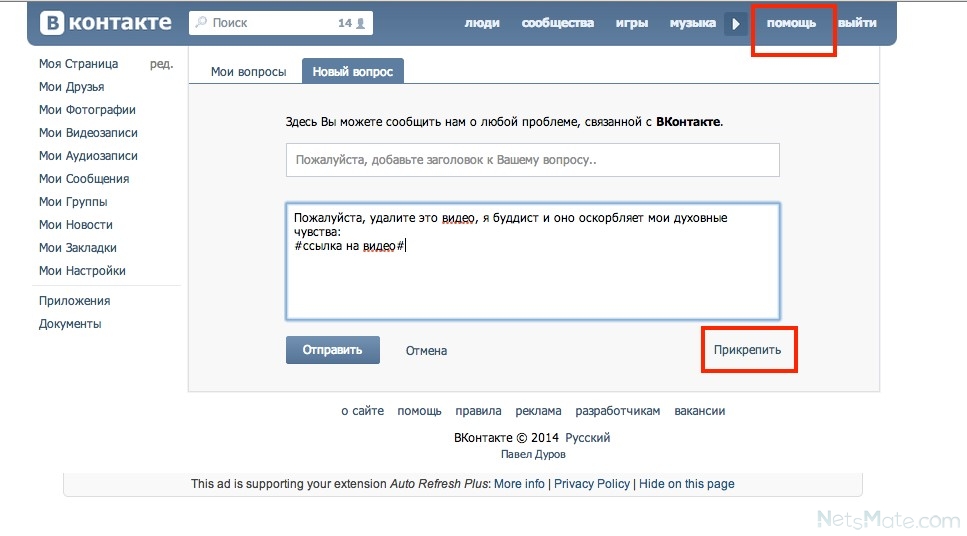 Тем не менее, найти какие-нибудь «косяки» можно у каждого 3-го пользователя.
Тем не менее, найти какие-нибудь «косяки» можно у каждого 3-го пользователя.
И вы, как порядочный пользователь сайта Вконтакте.ру, вполне можете помочь администрации и указать на наличие нарушений в аккаунте вашего недоброжелателя.
Найти их не трудно, просто просматривайте публикации из ленты в профиле, который хотите заблокировать. Это могут быть какие-нибудь экстремистские призывы, материалы, содержащие сцены насилия и т.д. В общем, ищите все, что нарушает законодательство РФ.
Если в социальной сети ВКонтакте вам кто-то надоедает своими сообщениями, спамом, бранью и т.п., вы всегда можете заблокировать этого человека. В таком случае заблокированный пользователь не только не сможет написать вам сообщение, он даже на страничку вашу не попадет.
Если вы хотите внести человека в черный список, то воспользуйтесь нашей инструкцией, потому что черный список и блокировка в данном случае — одно и то же, если, конечно, вы хотите, что бы пользователь от вас отстал. Если вы хотите заблокировать (заморозить) его страницу, то это можно сделать несколько иным образом, о чем мы рассказали в заключительной части статьи.
Как добавить человека в черный список ВКонтакте?
Для того, что бы заблокировать пользователя, существует два способа.
Первый из них очень прост и занимает буквально несколько секунд времени. Вам необходимо зайти на страницу неугодного пользователя и прокрутить ее вниз, пока не увидите небольшую ссылку «Заблокировать username» (username в данном случае — имя пользователя). Выглядит это таким образом:
Все, это говорит о том, что страница пользователя заблокирована, а сам он попал в черный список.
Есть другой способ добавления человека в черный список. В меню, что находится в левой части экрана, нажмите «Мои настройки».
Соответственно, идем на страницу неугодного пользователя, копируем ссылку на его страницу (можете скопировать только его id), после чего добавляете в строку и нажимаете на большую кнопку «Добавить в черный список». Если процесс прошел успешно, система вас проинформирует об этом.
В этом же разделе, как вы наверняка уже могли заметить, показаны все пользователи, которых вы когда-либо заносили в .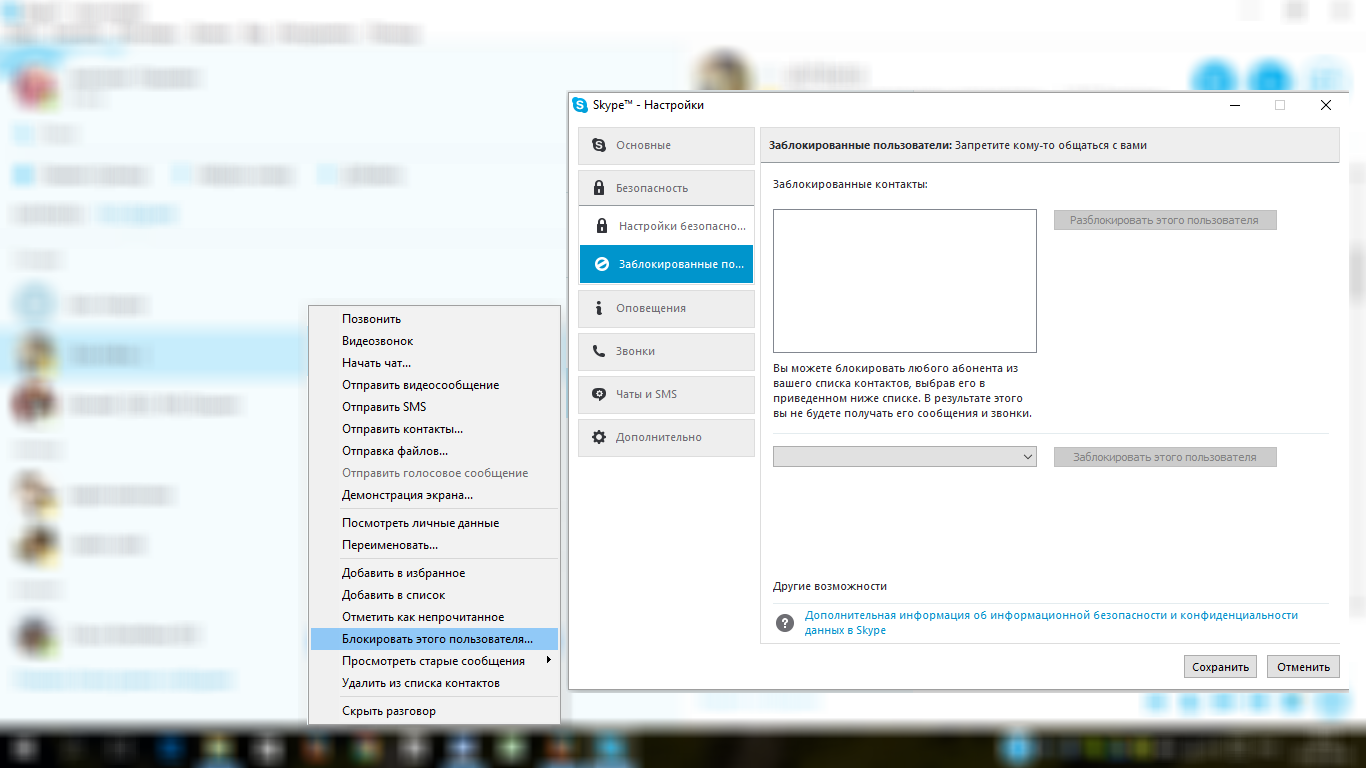 Что бы их убрать из него, достаточно всего лишь нажать на кнопку «Удалить из списка».
Что бы их убрать из него, достаточно всего лишь нажать на кнопку «Удалить из списка».
А вот как выглядит страничка после того, как заблокированный пользователь попытается на нее попасть или написать вам сообщение:
Как заблокировать пользователя ВКонтакте?
А теперь мы поговорим о другом виде блокировки, когда вы подразумеваете полную блокировку неугодного вам пользователя. Только помните о том, что заблокировать (заморозить) его можно только в том случае, если он и в самом деле нарушает правила . В том случае, если пользователь, скажем, вам просто не понравился, разумеется, блокировать его никто не будет ни при каких обстоятельствах.
Ну а теперь — за дело. Допустим, что некто вас постоянно оскорбляет, поэтому вы хотите заблокировать (заморозить) страницу этого человека. Для этого зайдите к нему на страницу, опустите ее вниз, пока не увидите ссылку «Пожаловать на страницу».
После того, как вы выберите причину блокировки и добавите свой комментарий, нажмите на кнопку «Отправить». Кроме того, в этом же окне вы можете закрыть доступ пользователя к вашем странице (то бишь добавить его в ЧС), поставив галочку.
Кроме того, в этом же окне вы можете закрыть доступ пользователя к вашем странице (то бишь добавить его в ЧС), поставив галочку.
После того, как присланная вами информация будет проверена, страницу заблокируют (заморозят).
В сегодняшней статье я расскажу как можно заблокировать страницу вконтакте. В данной статье я расскажу все известные способы как можно забанить свою или чужую страницу вконтакте.
Поскольку вся информация описанная в статье будет про блокировки страницы вк, то используете ее на свой страх и риск
Без лишних слов и воды:
Для более четкого понимания я расскажу по отдельности как можно заблокировать свою и чужую страницу вк и что для этого требуется. На самом деле в 90 % случаев страницу можно беспрепятственно разблокировать через восстановление пароля или через саппорт вконтакте. Однако в 10% случаев выдается вечный бан, понять как система вконтакте выдает баны (вечные и временные) невозможно, разработчики хранят эту информацию в большом секрете, но если долго мучиться то можно добиться желаемого результата
Как заблокировать свою страницу вк
Способов заморозить и забанить свою страницу вк довольно много, но поскольку алгоритмы и правила постоянно меняются я не могу на 100% гарантировать что все они рабочие.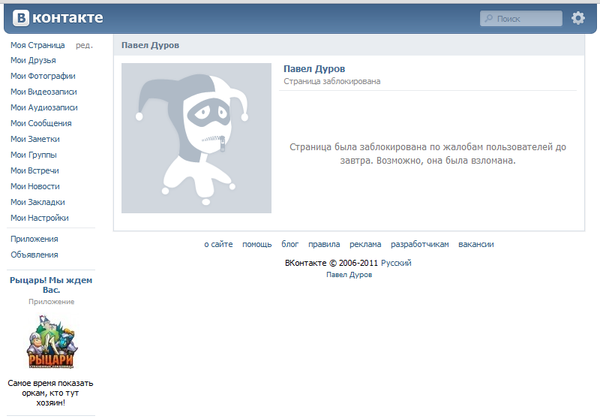 Все то что я напишу работает и работало на момент написание статьи
Все то что я напишу работает и работало на момент написание статьи
- Первый способ забанить свою страницу вконтакте: редактируем свою страницу(если мужской пол меняем на женский) в поде девичья фамилия матери пишем «гадалка» бан прилетает в течение 10 секунд после того как вы нажмете кнопку сохранить.
- Следующий способ заблокировать страницу: ищем любой сервис по предлагающий любой вид накрутки (лайки подписчики итд) копируем от туда реф ссылку идем на любой крупный паблик и в комментах спамим нашей ссылкой бан выдается на автомате в течении 3х минут
- Еще один способ забанить свою страницу вк: меняем свой возраст на 18 минус те ставим что нам 14-16 лет. В графе девичья фамилия матери ставим «вирт за деньги/вирт вирт» ну и все в таком духе для эффективности можно в статус поставить фразу «платный вирт – интим услуги» бан выдается быстро 50/50 что выдадут вечный бан
- Следующий способ забанить свою страницу вк: создаем группу вк называем ее «Детское ****» ну вы поняли и ловим моментальный бан
Как заблокировать чужую страницу вк
Ну способов как заблочить свою страницу вк я думаю достаточно, давайте рассмотрим варианты как можно забанить чужую страницу вконтакте
Вообще заблокировать чужую страницу вк очень сложно и 100% рабочих способов нет, но я поделюсь с вами некоторыми из способов, которыми получалось забанить чужие страницы вк.
Смысл очень простой несколько людей собираются и начинают жаловаться на страницу, в результате многочисленных жалоб страницу замораживают
- Способ 2й более сложный: и так например имя и фамилия «Иванов Иван» на аватарке картинка или фотка. Создаем страницу с таким же Фио тот же город если указано, только в нашей странице используем реальные фотки, пробегаемся по друзья странице которые надо забанить и добавляем штук 20 левых.
Далее пишем в поддержку вк мол вот этот человек «даем ссылку на обидчика» представляется нашим именем и втирается в доверие с нашими друзьями, возможно он преследует мошеннические цели. Если будет ленивый модератор, он заблочит страницу которую нам необходимо до тех пор пока человек не сфоткается с паспорттом, а если имя и фамилия в паспорте и вк разные то страница улетает в бан навсегда
Вот все способы которые мне известны, если вы знаете другие рабочие методы заблокировать страницы вк пишите в комментариях
Вы можете блокировать чужие страницы вконтакте. Делается это, с помощью нескольких способов. Сейчас я покажу вам, как они работают.
Делается это, с помощью нескольких способов. Сейчас я покажу вам, как они работают.
Давайте разбираться, как заблокировать страницу в контакте .
Для чего это нужно
Любой пользователь может начать совершать действия, которые вы сочтете недопустимыми. Это может быть отправка вам спамных сообщений, грубые комментарии (см. ) и тд. Если есть необходимость оградить себя от этого, стоит прибегнуть к любому из рассмотренных ниже способов.
Благодаря им, вы сможете полностью заблокировать доступ к своей странице для пользователей, или ограничить им отдельные функции. Например, отправку личных сообщений (см. ).
Как заблокировать страницу в контакте
Начнем с самого простого варианта. Если вы посмотрите на страницу любого пользователя, то в дополнительном блоке меню, найдете ссылку на его блокировку. Достаточно нажать ее — и человек полностью потеряет доступ к вашему профилю.
Давайте попробуем. Открываем любую страницу, и листаем его немного ниже. Здесь находим нужную ссылку, и нажимаем ее.
Здесь находим нужную ссылку, и нажимаем ее.
Все предельно просто.
В этот момент, выбранный пользователь, попадает в черный список (см. ). Мы можем работать с ним, используя соответствующие функции.
Как заблокировать чужую страницу с помощью черного списка вконтакте
Если вы перейдете в раздел «Мои настройки» , то увидите здесь вкладку .
Сюда можно добавлять любого пользователя. И нет разницы, находится он у вас в друзьях или нет.
Делается это двумя способами.
Можно пойти другим путем. Наберите любой текст в строке поиска, и нажмите кнопку «Добавить в черный список» . Откроется инструмент поиска людей. Здесь используя параметры фильтрации, находим нужного человека. Рядом с его аватаркой будет ссылка «Заблокировать» . Нам нужно нажать ее.
Результат в итоге будет тот же.
Отправка жалобы для полной блокировки страницы
Самый сложный вариант — отправить жалобу в администрацию контакта (см. ), с просьбой заблокировать чужую страницу. В этом случае, вам необходимо будет подтвердить свое обвинение. Для этого следует прикладывать фотографии (см. ) и прочие материалы, из которых становится ясно, что указанный человек нарушает правила социальной сети, и его следует заблокировать.
В этом случае, вам необходимо будет подтвердить свое обвинение. Для этого следует прикладывать фотографии (см. ) и прочие материалы, из которых становится ясно, что указанный человек нарушает правила социальной сети, и его следует заблокировать.
Что может попадать под список нарушений?
Чтобы отправить жалобу, сделайте следующее.
Снова идем на страницу к пользователю, и в блоке дополнительного меню, нажимаем ссылку «Пожаловаться на страницу» .
Остается только дождаться решения администрации. Если они посчитают вашу жалобу обоснованной — страница пользователя будет заблокирована.
Заключение
На что здесь следует обратить внимание. Во-первых, вы точно также можете стать объектом жалобы. Поэтому не стоит заниматься запрещенными делами в рамках контакта. Иначе вы рискуете потерять свою страницу, из-за полной ее блокировки.
Также не стоит надеяться на то, что после первой же жалобы, указанную вами страницу заблокируют. Администрация может, сочти ваше обращение не актуальным.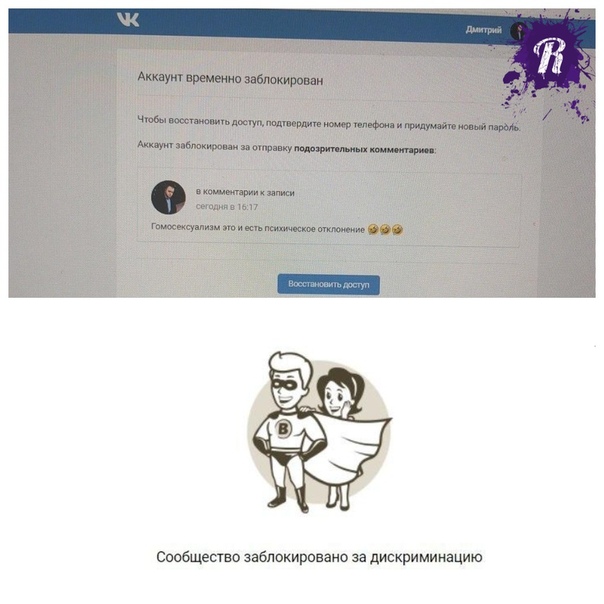 Поэтому, чтобы гарантированно оградить себя от пользователя, блокируйте ему доступ, с помощью черного списка.
Поэтому, чтобы гарантированно оградить себя от пользователя, блокируйте ему доступ, с помощью черного списка.
ВКонтакте, как и в реальной жизни, можно встретить разных людей, хороших и плохих. Но, в отличие от реальности, в соцсети с плохими людьми можно легко перестать контактировать, просто закрыв им доступ к своему профилю. Расскажу подробно, как заблокировать человека в ВК.
Друзей блокировать неприятно, но иногда бывает необходимо. Тем более, в соцсетях чаще всего друзья – это просто название, которое включает и врагов, и бывших, и просто случайных знакомых.
Так вот, если кто-то из этого списка Вам надоел своими назойливыми сообщениями, можете заблокировать его профиль. Сделать это можно двумя способами – с жалобой администрации или без нее.
Например, если со страницы друга идет спам, можете заблокировать его, предварительно пожаловавшись в администрацию Вк. Для этого выполните следующий порядок действий.
Шаг №1 . Зайдите на страницу человека, которого хотите заблокировать.
Шаг №2 . Под его аватаром нажмите на значок с изображением трех точек. Затем выберите пункт «Пожаловаться на страницу».
Пожаловаться на страницу человека, которого хотите заблокировать.
Шаг №3 . Поставьте галочку «Закрыть доступ к моей странице». Нажмите на кнопку «Отправить».
Причину блокировки можно не указывать.
Учтите, что в этом случае, даже если хозяин страницы вернет ее себе, он не сможет писать Вам и просматривать информацию на Вашей странице.
Без жалобы на человека
Шаг №1 . Если Вы хотите заблокировать человека без жалобы, нажмите на галочку в верхнем левом углу страницы и выберите пункт «Настройки».
Зайдите в настройки своей страницы.
Шаг №2 . Выберите пункт «Черный список» в меню справа. Здесь находятся все заблокированные Вами люди. Нажмите кнопку «Добавить в черный список». Если попасть на указанную страницу не получилось, пройдите по ссылке .
Добавьте человека в черный список.
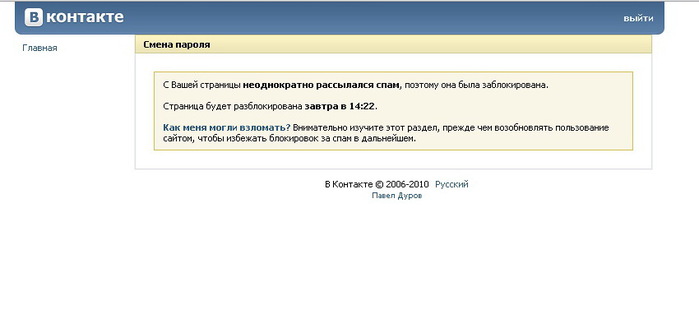
Введите Имя, Фамилию или ссылку на человека, которого хотите заблокировать.
Скопируйте ссылку профиля человека.
Таким образом вы можете заблокировать любого человека, не только друга. Но для незнакомцев есть более простой способ.
Способ №2: Если человек не в друзьях
Шаг №1 . Для быстрой блокировки человека, которого нет у Вас в друзьях, зайдите на его страницу.
Шаг №2 . Под аватаром нажмите на три точки, а затем на кнопку «Заблокировать». Все, теперь этот человек не сможет писать Вам сообщения и просматривать информацию на Вашей странице.
Заблокировать человека.
Способ №3: Как заблокировать человека в группе ВК
Шаг №1 . Зайдите в группу.
Шаг №2 . Нажмите кнопку «Управление» в правой части экрана.
Зайдите в управление своей группы.
Шаг №3 . Выберите пункт «Участники».
Участники группы.
Шаг №4 . Выберите пункт «Черный список» и нажмите на кнопку «Добавить в черный список».
Добавить подписчика в черный список
Шаг №5 . Выберите человека из списка и нажмите кнопку «Заблокировать» рядом с его ником. Можно воспользоваться поиском по участникам группы, введя первые буквы имени или фамилии. В случае бессрочной блокировки пользователь потеряет доступ к группе и больше не будет входить в число ее участников.
Выберите человека, чтобы заблокировать его в группе.
Как видите, заблокировать человека, лишив его доступа к своему профилю или сообществу ВК очень просто. При этом у Вас всегда остается возможность передумать и разблокировать его нажатием всего одной кнопки.
Как заблокировать сайт ВК на компьютере: простая инструкция
Привет дорогой друг! Скорее всего ты зашёл сюда, чтобы решить проблему с социальной сетью «Вконтакте», а точнее – как заблокировать «ВК» на своём домашнем компьютере или ноутбуке. Я, конечно, против любой блокировки, но тут каждый решает сам, что и как ему блокировать. Поэтому не будем мять тесто и начнём.
Через файл Hosts
- Открываем «Мой компьютер» или «Компьютер».
- Далее нам нужно пройти по этому пути: «C:\Windows\System32\drivers\etc»;
- Правой кнопкой кликаем по файлику «hosts» и пытаемся открыть его в блокноте.
- Нам нужно ввести две строчки как на картинке выше. Блокировка действует очень просто, при обращении к сайту по данному DNS, компьютер будет обращаться к себе же и браузер не будет получать результат.
По умолчанию, этот файл закрыт от посторонних пользователей, кроме тех, у кого есть права администратора. Так что, если вы хотите заблокировать VK для отдельного человека – создайте ещё одну учетную запись без прав администратора. Статья немного не про это, поэтому я не буду на этом останавливаться и объяснять – как это сделать.
Any Weblock
Как заблокировать сайт «Вконтакте» на компьютере? Следующий способ потребуем установку дополнительного софта. Если вы боитесь, что программу может кто-то удалить, то устанавливайте её для другого пользователя, который не имеет права администратора.
Если вы боитесь, что программу может кто-то удалить, то устанавливайте её для другого пользователя, который не имеет права администратора.
- Скачиваем и устанавливаем эту программу. Ссылок в интернете уйма, не потеряетесь.
- После запуска надо создать пароль, чтобы никто не смог попасть внутрь программы и сделать изменения. Нажимаем на раздел «Пароль».
- Из выпадающего меню нажимаем «Создать».
- Два раза вводим придуманный пароль. Также можно придумать контрольный вопрос и ответ, на случай если вы забудете ключ доступа.
- Чтобы добавить правило, нажмите на плюсик.
- Вводим название сайта и жмём «ОК». Аналогично создайте правило и для мобильной версии.
- В конце нужно нажать на кнопку применения и сохранения параметров в правом нижнем углу.

BlockSite
Это специальное расширение, которое можно установить для любого браузера. Конечно, данный способ не очень надёжный, зато легкий. Если у вас один браузер на компе, то можно произвести блокировку таким способом.
- Просто вбиваете название блокировщика в поисковую строку. Далее открываете ссылку для своего браузера. В моём случае это Google Chrome. Далее устанавливаем расширение.
- Заходим в настройку расширения;
- Слева нажимаем на «Заблокированный»;
- Вписываем сайт, который хотите заблокировать и нажимаем на кнопку добавления;
- Можно также выставить расписание, когда сайт будет доступен. Все заблокированные сайты будут здесь. Также можно вместо блокировки доступа к странице сайта можно его перенаправить.
Советую ещё посмотреть другие пункты меню данного расширения. Помимо блокировки сайтов, можно настроить защиту от опасного контента – особенно это полезно для детей или престарелых членов семьи, который могут попасть на мошеннические сайты.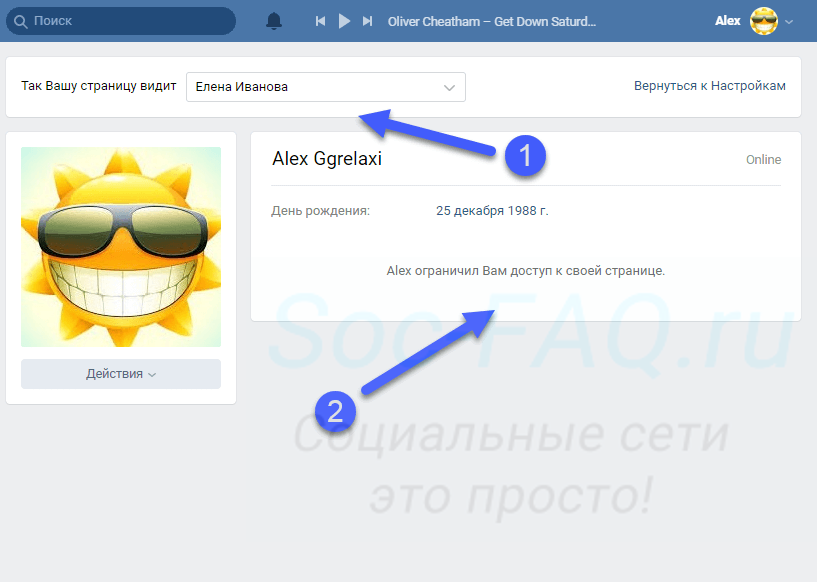
Блокировать телефонные номера, контакты и электронную почту на вашем iPhone, iPad или iPod touch
Вы можете заблокировать телефонные номера, контакты и электронную почту на своем устройстве. Вы также можете фильтровать iMessages от неизвестных отправителей и сообщать iMessages, которые выглядят как спам или нежелательная почта.
Заблокировать номер телефона, контакт или адрес электронной почты
Есть несколько способов заблокировать телефонные номера, контакты и электронную почту.
Телефон
Если вы находитесь в приложении «Телефон» в разделе «Недавние», нажмите кнопку «Информация» рядом с номером телефона или контактом, который вы хотите заблокировать. Прокрутите вниз, затем нажмите «Заблокировать этого абонента».
FaceTime
Если вы находитесь в приложении FaceTime, нажмите кнопку «Информация» рядом с номером телефона, контактом или адресом электронной почты, которые вы хотите заблокировать.Прокрутите вниз, затем нажмите «Заблокировать этого абонента».
сообщений
Если вы находитесь в сообщениях, откройте беседу, коснитесь контакта в верхней части беседы, затем коснитесь кнопки «Информация». Коснитесь информации, прокрутите вниз, затем коснитесь Заблокировать этого абонента.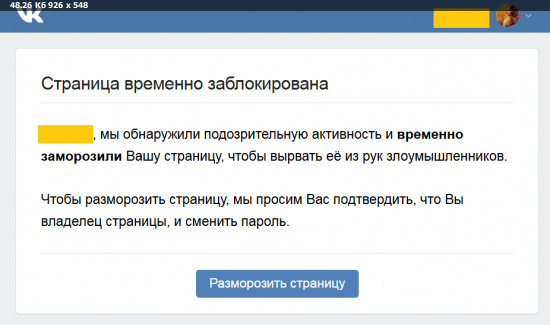
Почта
Если вы находитесь в приложении «Почта», откройте электронное письмо с контактом, который вы хотите заблокировать, затем коснитесь контакта вверху.Нажмите Заблокировать этот контакт.
Когда вы блокируете номер телефона или контакт, они все равно могут оставить голосовую почту, но вы не получите уведомление. Отправленные или полученные сообщения не будут доставлены. Также контакт не получит уведомление о том, что звонок или сообщение заблокированы. Когда вы блокируете адрес электронной почты в Mail, он попадает в корзину. Блокировка электронной почты работает на всех ваших устройствах Apple.
Вы также можете включить настройки для блокировки телефонных звонков со спамом.
Управление заблокированными телефонными номерами, контактами и электронной почтой
Чтобы просмотреть телефонные номера, контакты и адреса электронной почты, которые вы заблокировали для телефона, FaceTime, сообщений или почты:
Телефон
Перейдите в «Настройки»> «Телефон» и нажмите «Заблокированные контакты», чтобы просмотреть список.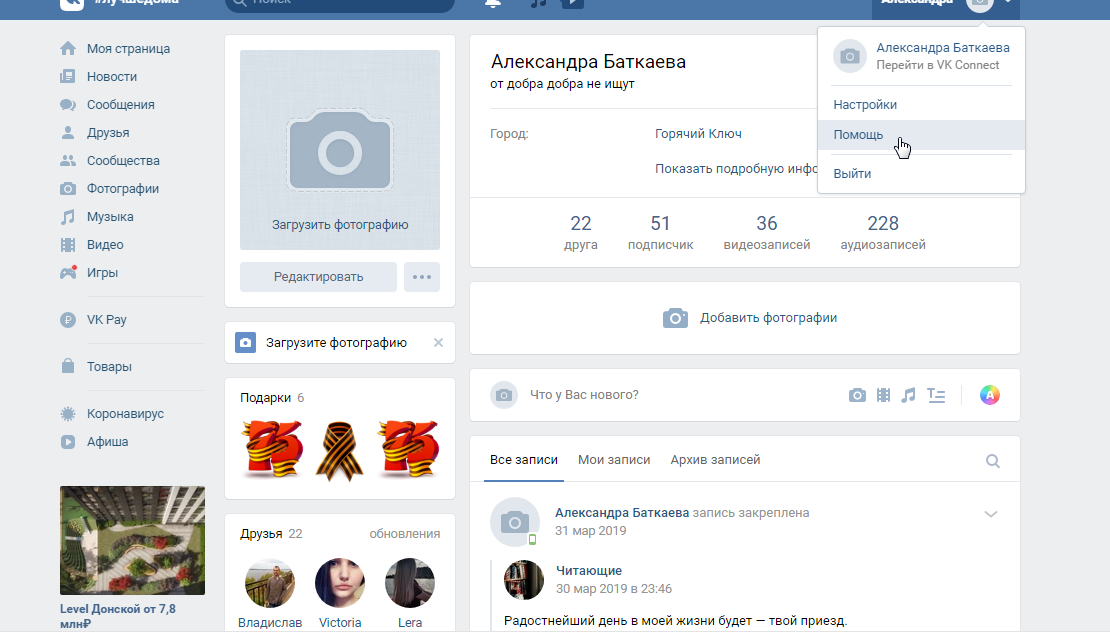
FaceTime
Выберите «Настройки»> «FaceTime». В разделе «Вызовы» нажмите «Заблокированные контакты».
сообщений
Откройте «Настройки»> «Сообщения». В разделе «SMS / MMS» нажмите «Заблокированные контакты».
Почта
Откройте «Настройки»> «Почта».В разделе Threading нажмите Заблокировано.
На этих экранах вы можете добавлять или удалять заблокированные номера телефонов, контакты или адреса электронной почты.
Чтобы добавить контакт с телефона, перейдите в «Настройки»> «Телефон»> «Заблокированные контакты», прокрутите экран вниз и нажмите «Добавить».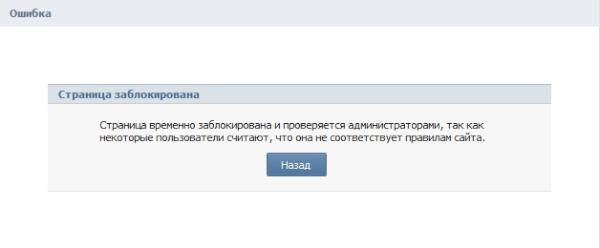 Затем коснитесь контакта, который хотите заблокировать. Чтобы добавить контакт из сообщений или FaceTime, выберите «Настройки»> «Сообщения» или «Настройки»> «FaceTime» и нажмите «Заблокированные контакты».Затем прокрутите вниз, коснитесь «Добавить» и выберите контакт, который хотите заблокировать. Чтобы добавить контакт из почты, перейдите в «Настройки»> «Почта», затем нажмите «Заблокировано». Прокрутите вниз, нажмите «Добавить» и введите контакт, который хотите заблокировать. Чтобы разблокировать номер телефона, контакт или адрес электронной почты, смахните влево по записи, затем нажмите «Разблокировать».
Затем коснитесь контакта, который хотите заблокировать. Чтобы добавить контакт из сообщений или FaceTime, выберите «Настройки»> «Сообщения» или «Настройки»> «FaceTime» и нажмите «Заблокированные контакты».Затем прокрутите вниз, коснитесь «Добавить» и выберите контакт, который хотите заблокировать. Чтобы добавить контакт из почты, перейдите в «Настройки»> «Почта», затем нажмите «Заблокировано». Прокрутите вниз, нажмите «Добавить» и введите контакт, который хотите заблокировать. Чтобы разблокировать номер телефона, контакт или адрес электронной почты, смахните влево по записи, затем нажмите «Разблокировать».
Фильтровать сообщения от неизвестных отправителей
Вы можете фильтровать сообщения от людей, которые не сохранены в ваших контактах.
Чтобы отфильтровать сообщения, перейдите в «Настройки»> «Сообщения» и включите «Фильтр неизвестных отправителей».
В «Сообщениях» коснитесь «Фильтры», затем коснитесь «Неизвестные отправители». Вы не будете получать уведомления об этих сообщениях.
Сообщить о спаме или нежелательной почте в приложении Сообщения
Вы можете пожаловаться на сообщения iMessages, которые выглядят как спам или нежелательная почта, из приложения «Сообщения».Если вы получаете iMessage от кого-то, кто не сохранен в ваших контактах, вы увидите ссылку Сообщить о нежелательной почте под сообщением.
Нажмите «Сообщить о спаме», затем нажмите «Удалить» и «Сообщить о спаме». Сообщения пересылают информацию об отправителе и сообщение в Apple, а также удаляют сообщение с вашего устройства. Вы не можете отменить удаление сообщения.
Сообщение о спаме не мешает отправителю отправить другое сообщение. Если вы не хотите получать эти сообщения, вам необходимо заблокировать контакт.
Если вы не хотите получать эти сообщения, вам необходимо заблокировать контакт.
Чтобы сообщить о сообщениях SMS и MMS, обратитесь к своему оператору связи.
Дата публикации:
Как заблокировать номер телефона на телефоне Android
С помощью смартфонов Android быстрее и проще, чем когда-либо, общаться с семьей и друзьями.Однако мы не всегда хотим обрабатывать каждый звонок, поступающий на наши телефоны. Иногда это спамеры, незнакомцы, продавцы телемаркетинга и другие нежелательные абоненты.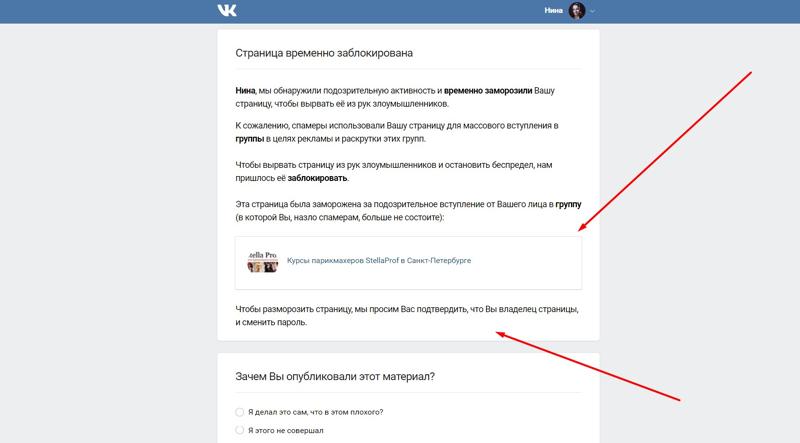 К счастью, вам не нужно беспокоиться об этих ненужных вредителях — вперед и заблокируйте их!
К счастью, вам не нужно беспокоиться об этих ненужных вредителях — вперед и заблокируйте их!
В этом руководстве мы научим вас, как заблокировать номер телефона на вашем устройстве Android.
Как заблокировать номер телефона с помощью встроенных функций блокировки вызовов
В настоящее время большинство телефонов Android имеют простые встроенные способы блокировки определенных номеров.Однако так было не всегда, поэтому многим OEM-производителям приходилось создавать эту функцию самостоятельно. Это означает, что вам придется немного потрудиться, чтобы помешать этим телемаркетерам, в зависимости от вашего устройства.
Излишне говорить, что мы не можем подробно описывать шаги, необходимые для блокировки вызовов на каждом отдельном телефоне. Однако мы можем показать вам, как заблокировать абонентов на большинстве лучших устройств Android.
Как заблокировать номер телефона на стандартном Android-устройстве
Кредит: Роберт Триггс / Android Authority
Если вам не терпится заблокировать номер телефона на стандартном телефоне Android, таком как Pixel 5, вы попали в нужное место .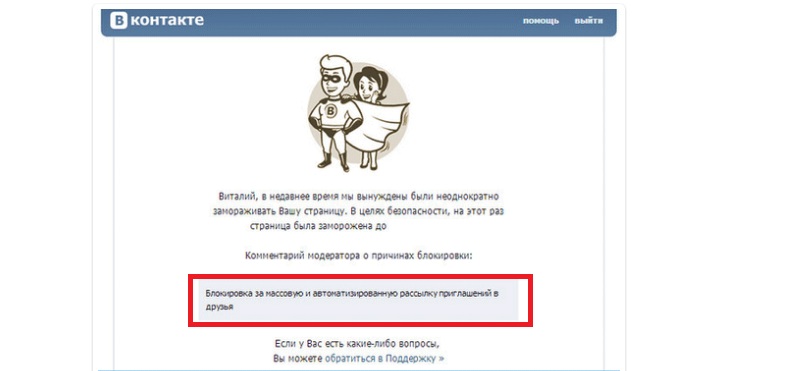 Есть два способа сделать это. Самый простой — открыть приложение «Телефон» и перейти к разделу, содержащему ваши недавние звонки. Нажмите и удерживайте любой из них и выберите «Заблокировать номер».
Есть два способа сделать это. Самый простой — открыть приложение «Телефон» и перейти к разделу, содержащему ваши недавние звонки. Нажмите и удерживайте любой из них и выберите «Заблокировать номер».
Второй метод заключается в открытии приложения «Телефон», нажатии на трехточечный значок меню в правом верхнем углу и выборе Настройки . В меню просто нажмите Блокировка вызовов и добавьте номера, которые хотите заблокировать. Вы также можете использовать меню блокировки вызовов, чтобы заблокировать все неизвестные номера одновременно,
Некоторые операторы упрощают эту задачу!
Хотите действительно избавиться от этих надоедливых абонентов? Выполнение этого с телефона работает, но что, если вы часто переключаете трубки? Может быть, вы хотите, чтобы это было сделано более системно.Некоторые операторы связи США, включая четыре основных (Verizon, AT&T, T-Mobile и Sprint), позволяют блокировать определенные номера на уровне обслуживания. Действуют правила и условия — узнайте, что именно предлагает большая четверка операторов связи, по ссылкам ниже.
Действуют правила и условия — узнайте, что именно предлагает большая четверка операторов связи, по ссылкам ниже.
Как заблокировать номера на телефонах Samsung
Кредит: Адам Молина / Android Authority
Многие люди выбирают телефоны Samsung, так что велика вероятность, что это правильный раздел для вас. В конце концов, Samsung — один из крупнейших производителей смартфонов в мире.Вы можете заблокировать номер через приложение «Контакты» или «Телефон». Вот простые шаги, которые вам понадобятся:
Заблокировать в Контактах:- Откройте приложение Контакты .
- Найдите контакт, который хотите заблокировать.
- Нажмите на меню Еще , расположенное в правом нижнем углу.
- Нажмите кнопку Блок контакт и снова нажмите Блокировать для подтверждения.
- Откройте приложение «Телефон » .

- Нажмите кнопку More , затем нажмите Settings .
- Теперь найдите и нажмите кнопку Блокировать номера и выберите Добавить номер телефона .
- После ввода номера телефона нажмите кнопку Plus , чтобы добавить его в список контактов.
В любом случае вам нужно знать, какие номера вы хотите заблокировать, так что это не идеально, если вы надеетесь заблокировать все неизвестные номера.
Как заблокировать вызовы на телефонах LG
Теперь мы покажем вам, как заблокировать номер телефона, если у вас есть телефон LG.Процесс очень похож на другие бренды телефонов в этом списке, но есть небольшие отличия. Начнем:
Заблокировать историю звонков:
- Откройте приложение Phone и перейдите на вкладку История звонков .
- Нажмите на последний звонок с того номера, который хотите заблокировать.

- Нажмите кнопку More в верхнем правом углу и выберите Номер блока .
Заблокировать номеронабиратель:
- Откройте приложение телефона на экране номеронабирателя.
- Нажмите кнопку «Меню», перейдите в «Настройки вызовов» и найдите раздел «Блокировка вызовов и отклонение с сообщением».
- Теперь вы можете выбрать один из трех вариантов для блокировки разных номеров:
- Заблокированные номера: Заблокировать новый номер с помощью символа «плюс»
- Цифровой фильтр: Блокировать или отображать номера, которые начинаются или заканчиваются определенной комбинацией цифр
- Частные номера: Простой переключатель, позволяющий контролировать, будут ли вы принимать звонки с частных номеров
Как заблокировать номера телефонов на телефонах OnePlus
Кредит: Dhruv Bhutani / Android Authority
OnePlus — это еще один популярный выбор для многих людей. Он основан на легкой OxygenOS, которая очень похожа на стандартный Android. Однако действия не совсем такие, поэтому вам нужно знать следующее:
Он основан на легкой OxygenOS, которая очень похожа на стандартный Android. Однако действия не совсем такие, поэтому вам нужно знать следующее:
- На главном экране откройте приложение Phone .
- Нажмите значок Меню , расположенный вверху справа.
- Выберите Настройки , а затем нажмите Параметры блокировки.
- Выберите Заблокированные номера и добавьте номер со значком Plus .
- После ввода номера выберите Блок .
Предоставлено: Роберт Триггс / Android Authority
Huawei, возможно, не является громким именем в США, но по-прежнему остается крупнейшим производителем телефонов в мире. Он отлично работает на различных азиатских рынках, а также в Европе. Блокировать вызовы на телефонах Huawei и Honor можно быстро и легко, так как для этого требуется всего несколько нажатий.
Фильтрация и блокировка спам-звонков:
- Откройте приложение Phone .
- Нажмите кнопку More (показана тремя точками).
- Войдите на вкладку Заблокировано и выберите значок Настройки .
- Нажмите кнопку Правила блокировки вызовов и переключайте разные переключатели, чтобы блокировать и фильтровать разные вызовы.
Блокировать звонки с определенных номеров:
- Откройте приложение Phone .
- Нажмите кнопку More .
- Войдите на вкладку Заблокировано и выберите значок Настройки .
- Теперь войдите в меню Черный список и выберите значок Plus , чтобы добавить телефонные номера, которые вы хотите заблокировать.
- Вы также можете войти в меню контактов и заблокировать отдельные контакты с помощью меню Еще .

Сторонние приложения для блокировки телефонных звонков
Если ваш телефон Android не имеет встроенной функции блокировки вызовов или она есть, но вы обнаружите, что она отсутствует, вам может быть интересно, как заблокировать номер телефона с помощью другой метод. К счастью, вы можете выбрать одно из множества сторонних приложений для блокировки вызовов в магазине Google Play. Особо следует отметить «мистер номер», «блокировщик вызовов» и «черный список».
Mr. Number
Mr. Number — это бесплатное приложение для Android без рекламы, которое позволяет блокировать нежелательные звонки и текстовые сообщения на вашем мобильном телефоне. Это приложение защищает ваш телефон от спама, позволяя блокировать звонки как от людей, так и от предприятий.
Вы можете заблокировать вызовы с отдельных номеров, кода города и даже всей страны. Вы также можете заблокировать частные и неизвестные номера, отправив их прямо на голосовую почту, и сообщить о спам-звонках, чтобы предупредить других людей, использующих приложение.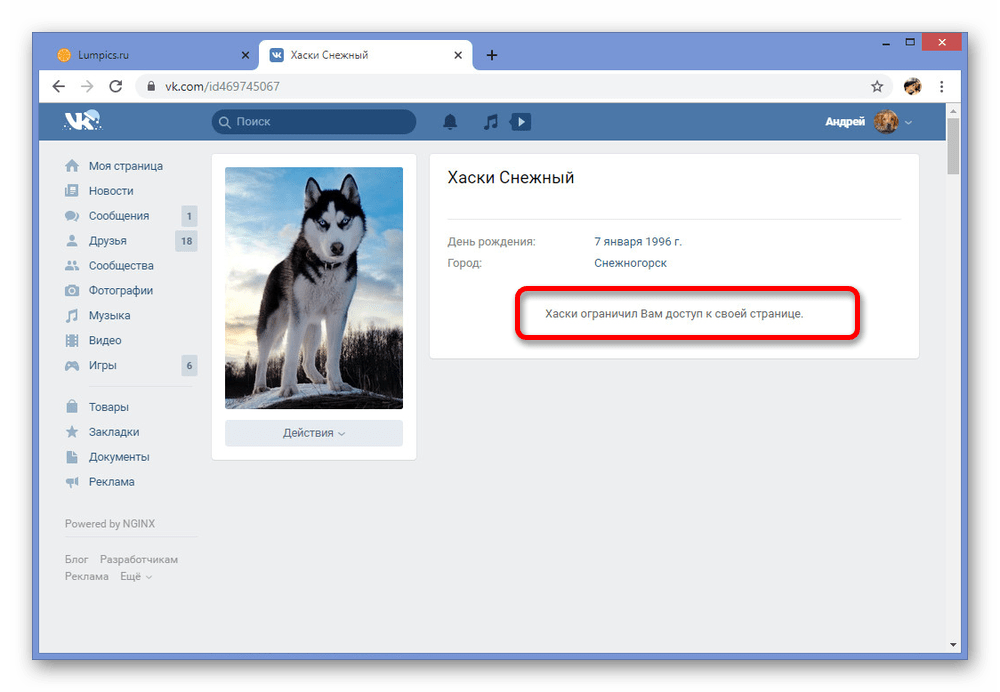 Загрузите его по ссылке ниже, если хотите попробовать.
Загрузите его по ссылке ниже, если хотите попробовать.
Блокировщик вызовов
Еще одно удобное приложение для блокировки вызовов, которое вы бы хотели попробовать, — это бесплатный блокировщик вызовов с поддержкой рекламы. Если вы подпишетесь на платную версию и версию без рекламы, вы сможете пользоваться расширенными функциями, включая Private Space, которая надежно хранит личные SMS-сообщения и журналы вызовов.
Call Blocker работает практически так же, как Mr. Number и другие приложения для блокировки вызовов. Он блокирует нежелательные и спам-вызовы и даже имеет функцию напоминания о вызове, которая помогает идентифицировать неизвестные номера.Также есть белый список для хранения номеров, которые всегда могут с вами связаться. Нажмите кнопку ниже, чтобы загрузить его на свое устройство.
Черный список вызовов
Последним, но не менее важным в нашем списке является бесплатный, но поддерживаемый рекламой черный список вызовов, очень простое приложение для хранения списка контактов, которым вы не хотите разрешать связываться со своим телефоном.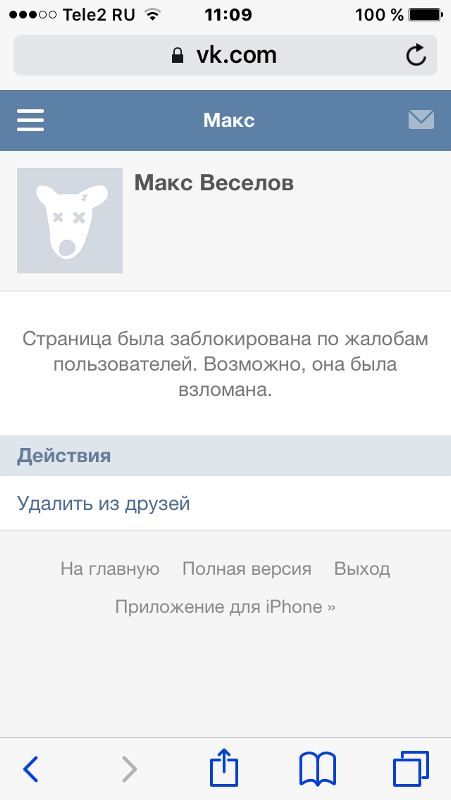 Премиум-версия без рекламы также доступна примерно за 2 доллара.
Премиум-версия без рекламы также доступна примерно за 2 доллара.
Чтобы заблокировать вызовы с помощью черного списка вызовов, просто запустите приложение и добавьте контактный номер на вкладку «Черный список».Вы можете добавить номер через Контакты, журнал вызовов, журнал сообщений или добавить номера вручную. Вот и все — контакты, сохраненные в черном списке, больше не смогут звонить на ваш телефон Android.
Запретить людям снова писать текстовые сообщения, звонить или писать на iPhone
Работа с непрерывными звонками и сообщениями от адвокатов, маркетологов, бывших сотрудников или местных компаний утомительна, но вы не должны мириться с этим.С помощью всего нескольких нажатий на экран вашего iPhone вы можете заблокировать номер телефона или адрес электронной почты и избавиться от нападения предупреждений.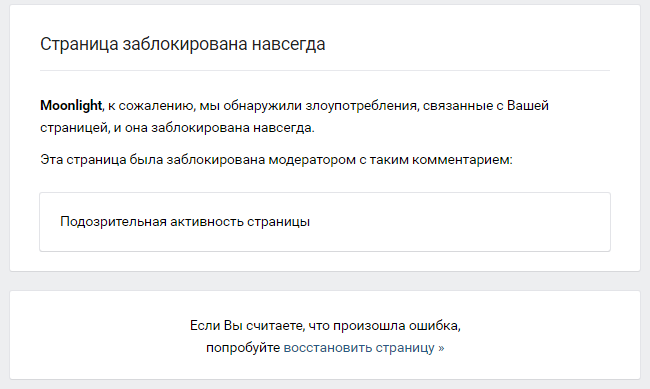 Лучшая часть? После остановки этого звонка или электронного письма человек, которого вы заблокировали, никогда не узнает, что вы это сделали.
Лучшая часть? После остановки этого звонка или электронного письма человек, которого вы заблокировали, никогда не узнает, что вы это сделали.
Лично я использовал встроенный в iPhone инструмент, чтобы остановить звонки роботов, которые продолжали поступать даже после того, как я установил несколько приложений и служб, предназначенных для их блокировки. Я даже заблокировал местный автосалон, который начал звонить мне раз в неделю, чтобы перепроверить машину, которой я больше не владею, несмотря на то, что неоднократно говорил им об этом.Теперь эти звонки никогда не поступают.
Получите больше от своих технологий
Изучите умные гаджеты и советы и рекомендации по работе в Интернете с помощью информационного бюллетеня CNET How To.
Вот как можно раз и навсегда избавиться от нежелательных звонков и сообщений. Посмотрите видео в верхней части статьи, чтобы получить пошаговое руководство по блокировке звонков и контактов на вашем iPhone.
Заблокировать номер телефона, адрес электронной почты или контакт
Блокировать кого-либо можно в четырех различных приложениях, каждое из которых выполняет аналогичные действия.Вам не нужно будет проходить этот процесс несколько раз, чтобы заблокировать один и тот же номер или адрес электронной почты для всех приложений. Заблокируйте кого-либо в одном приложении, и он будет заблокирован в четырех перечисленных ниже приложениях.
Достаточно пары касаний, чтобы заблокировать телефонный номер, адрес электронной почты или контакт от вас.
Скриншоты Джейсона Киприани / CNET- Телефон : найдите номер телефона или контакт, который вы хотите заблокировать, на вкладке «Недавние», затем нажмите кнопку «i» рядом с опцией.Выберите Заблокировать этого вызывающего абонента внизу экрана и подтвердите свой выбор.
- FaceTime : нажмите «i» рядом с контактом, номером телефона или адресом электронной почты, который вы хотите заблокировать. Прокрутите страницу вниз, нажмите Заблокировать этого абонента и подтвердите свой выбор.
- Сообщение : откройте беседу и нажмите на контакт в верхней части экрана. Затем выберите «i», а затем нажмите на имя, номер телефона или адрес электронной почты.Внизу страницы будет кнопка Блокировать этого вызывающего абонента ; коснитесь его и подтвердите.
- Почта : откройте сообщение, содержащее человека, которого вы хотите заблокировать, нажмите на адрес электронной почты, который хотите заблокировать, затем выберите Заблокировать этот контакт .
Если вы не используете приложение Apple Mail, а вместо этого используете Gmail или Outlook, блокировка кого-либо в Mail не повлияет на его сообщения, отображаемые в вашем почтовом ящике.
Что происходит, когда вы кого-то блокируете?
Когда кто-то заблокирован в FaceTime, Сообщениях или приложении «Телефон», входящие звонки будут отправляться прямо на голосовую почту.Они даже могут оставить вам сообщение, которое будет отображаться в разделе «Голосовая почта» приложения «Телефон», но скрыто в разделе Заблокированные сообщения .
Сообщения или вызовы FaceTime не будут отображаться на ваших устройствах Apple, а человек, которого вы заблокировали, не получит оповещения и не станет мудрее. У них останется впечатление, что вы их игнорируете.
Если вы заблокируете кого-либо в приложении «Почта», его сообщения попадут в корзину для соответствующей учетной записи электронной почты.
Вы можете разблокировать кого-то так же легко, как и заблокировали, если передумаете.
Скриншоты Джейсона Киприани / CNETПросмотрите свой черный список или разблокируйте кого-то
Если вы передумали и хотите удалить кого-то из черного списка, вам нужно открыть приложение Настройки и выбрать Телефон , FaceTime , Сообщения или Почта из списка.Каждому из первых трех вариантов будет присвоено значение Заблокированные контакты , а для Почты — параметр Заблокировано .
Независимо от того, какую страницу настроек вы используете, когда вы найдете человека, которого хотите разблокировать, проведите влево по его имени в списке.
Сейчас играет: Смотри: Советы по прекращению звонков от роботов
1:04
Ваш список заблокированных одинаков для телефона, почты FaceTime и сообщений, поэтому вам не нужно посещать каждое приложение и каждый раз удалять контакт.Вы можете удалить кого-либо со страницы настроек телефона, и он будет удален из сообщений, FaceTime и почты (или наоборот).
Избавившись от надоедливых сообщений и вызывающих абонентов, узнайте, как запретить большинству вызовов роботов доходить до вашего телефона. Вы также можете пойти на крайние меры и предотвратить поступление на ваш телефон звонков с неизвестных номеров. Verizon уже развернул поддержку блокировки звонков в iOS 14, поэтому мы надеемся, что до ее выпуска этой осенью мы увидим, что больше операторов последуют этому примеру.
Как заблокировать номер в Android
Если вы устали от звонков от незнакомых людей или телемаркетеров в самое неподходящее время, вы можете узнать, как заблокировать номер в Android. Хотя заблокировать вызовы на iPhone очень просто, в зависимости от производителя существует множество способов заблокировать вызовы на смартфонах Android. Хотя некоторые производители скрывают функции черного списка глубоко в панели настроек, более старые устройства могут вообще не иметь встроенной функции блокировки вызовов.
К счастью, на вашем Android-устройстве нет недостатка в способах блокировки вызовов. Здесь мы рассмотрим, как это сделать с помощью встроенных функций вашего телефона, а также предложим несколько приложений для Android, которые стоит рассмотреть. Если ни один из этих вариантов не работает, не бойтесь — мы также предоставили информацию о том, как заблокировать номера через вашего оператора.
Блокировка вызовов на смартфоне Android
Способы выполнения этой операции могут незначительно отличаться в зависимости от вашего конкретного устройства и версии Android, которую вы используете.Существует множество руководств для любого устройства Android, которое только можно вообразить. Загляните на YouTube или на форум разработчиков XDA, чтобы найти вариант для вашего конкретного телефона.
Не существует универсального способа блокировки контактов на смартфонах Android, и это функция, которая, как ни странно, отсутствует в старых версиях Android. К счастью, для людей с такими телефонами, как Google Pixel 4 или Google Pixel 4 XL, на которых установлена стандартная версия Android более поздней, чем 6.0 Marshmallow, вы можете легко заблокировать вызов прямо из приложения «Телефон».
Как заблокировать вызовы на телефоне Pixel
Из приложения Google phone
В приложении Google phone коснитесь значка Дополнительные параметры (три точки, расположенные вертикально) рядом с микрофоном. Затем выберите «Настройки »> «Блокировка вызовов» или «Заблокированные номера» и добавьте номер, который нужно заблокировать. Вы также можете перейти к Журнал вызовов или Последние вызовы и коснуться номера, который вы хотите заблокировать, затем выберите Блокировать . Здесь вы также можете Сообщить о звонке как о спаме .
Из приложения Android Messages
Нажмите и удерживайте контакт в приложении Messages и коснитесь значка Block (кружок с линией через него) в верхнем правом углу. Вы также можете нажать значок Дополнительные параметры (три точки, расположенные вертикально) рядом с увеличительным стеклом, выбрать Настройки> Блокировка вызовов или Заблокированные контакты и добавить номер, который вы хотите заблокировать.
История продолжается
Блокировка вызовов на других стандартных телефонах Android
Из журнала вызовов
Из журнала вызовов можно отключить входящие вызовы с определенных номеров.Выберите номер, который вы хотите заблокировать, затем нажмите Еще или трехточечный значок меню в верхнем правом углу и выберите Добавить в список отклоненных. Это отключит входящие вызовы с определенных номеров.
Из вашего списка контактов
Если есть особо настойчивый родственник, друг или бывший, номер которого вы сохранили, заблокируйте их. Просто откройте список контактов, выберите человека, которого хотите заблокировать, и нажмите маленькую кнопку в правом углу, которая выглядит как карандаш.Затем коснитесь трехточечного значка меню в верхнем правом углу и установите флажок « Все вызовы на голосовую почту ». Теперь звонки этого контакта будут направляться на голосовой почтовый ящик вашего оператора.
Из меню настроек
Один из наиболее распространенных вариантов — вызвать список контактов, выбрав значок телефона на главном экране. Затем коснитесь меню из трех точек и выберите «Настройки »> «Вызов»> «Отклонение вызова»> «Список автоотклонения»> «Создать». На этом этапе на телефонах Android появится окно поиска.Вставьте номер телефона или имя человека, которого вы хотите заблокировать, и предварительно это имя будет добавлено в список автоматического отклонения .
Как заблокировать вызовы на телефоне SamsungНомер блока Samsung
Номер блока Samsung
Номер блока Samsung
Если у вас есть Samsung Galaxy S20 Plus или другой телефон Samsung, вы можете легко заблокировать нежелательных абонентов. Выберите значок Телефон на главном экране, нажмите трехточечное меню в правом верхнем углу, а затем нажмите «Настройки ». Здесь перечислены номера блоков — вы также можете использовать это меню для управления номерами в своем черном списке . Если вы хотите автоматически блокировать неизвестных абонентов, просто включите опцию Блокировать анонимные вызовы.
Вы также можете заблокировать номера из журнала вызовов. Для этого откройте Телефон> Недавние и коснитесь номера или контакта. Затем вы можете нажать «Подробности »> «Меню» (три точки в правом верхнем углу)> «Заблокировать номер », что даст вам возможность заблокировать данный номер.На некоторых старых телефонах Samsung (например, Galaxy S8) вам нужно будет нажать номер или контакт, затем нажать Информация , и вы должны увидеть Блок в правом нижнем углу.
Как заблокировать звонков на телефоне HTCСаймон Хилл / Digital Trends
HTC, как и Samsung, имеет встроенную блокировку вызовов. Чтобы использовать его, откройте приложение Телефон на главном экране и перейдите к Журнал вызовов . Нажмите и удерживайте номер, который хотите заблокировать, и выберите опцию Заблокировать контакт или Заблокировать вызывающего абонента .Вы можете просмотреть заблокированные контакты в приложении Phone , нажав значок меню в правом верхнем углу (три вертикальные точки).
Как заблокировать вызовы на телефоне LG
Christian de Looper / Digital Trends
Компания LG сделала относительно простой блокировку номеров на своих мобильных телефонах, включая LG G8 ThinQ. Для начала откройте приложение Телефон и перейдите на вкладку Журналы вызовов . Коснитесь номера, который хотите заблокировать, а затем коснитесь меню из трех точек в правом верхнем углу.Выберите Номер блока из раскрывающегося меню.
Вы также можете просмотреть, добавить или удалить номера из своего списка, открыв приложение Телефон , перейдя на вкладку Журналы вызовов и нажав трехточечное меню в верхнем правом углу. Выберите Блокировка вызовов и отклонение с сообщением> Заблокированные номера .
Блокировка вызовов с помощью приложения для Android
Если ни один из других вариантов вам не подходит, или вы просто хотите более удобный способ блокировки вызовов на вашем телефоне, стороннее приложение может быть вашим лучшим выбором.Тем не менее, мы советуем ознакомиться с политикой конфиденциальности, прежде чем выбрать ее, поскольку некоторые из самых популярных бесплатных приложений для блокировки вызовов собирают и потенциально передают большой объем информации, включая список контактов. Вот пара солидных вариантов.
Стоит ли отвечать?
Стоит ли мне отвечать?
Стоит ли мне отвечать?
Стоит ли мне отвечать?
Should I Answer — не обычный блокировщик вызовов. Конечно, он может блокировать определенные номера или все номера телефонов, кроме тех, что указаны в вашем списке контактов, но настоящая ловушка — это обширная база данных известных телемаркетеров, мошенников и номеров с повышенным тарифом.Когда вам звонят, в поле «Должен ли я ответить» отображается краткое описание и отзывы пользователей о входящем номере, а также возможность оставить собственный рейтинг или добавить номер в частный черный список. В Should I Answer также есть некоторые из самых надежных функций блокировки вызовов среди всех приложений в своей категории. Он может автоматически фильтровать вызовы со скрытых номеров, номеров премиум-класса, зарубежных стран и номеров ниже определенного порога проверки. Возможно, лучше всего то, что вышеупомянутые функции работают в автономном режиме.Приложение сохраняет уменьшенную копию базы данных рейтингов локально. Вот политика конфиденциальности.
Google Play
RoboKiller
RoboKiller
RoboKiller
RoboKiller
Благодаря надежной базе данных, содержащей более 1,1 миллиона спам-номеров, RoboKiller автоматически блокирует множество спам-вызовов и роботов. В нем даже есть боты для ответов, которые специально предназначены для того, чтобы раздражать телемаркетеров. Эта странно приятная функция может стоить месячной подписки.Черный список часто обновляется, чтобы не отставать от мошенников. Вы также можете проверить заблокированные вызовы в списке последних вызовов и даже узнать, почему они звонили. Загвоздка в том, что RoboKiller — это служба подписки. По истечении семидневной бесплатной пробной версии вам придется платить 3 доллара в месяц, чтобы продолжить использование приложения. Вот политика конфиденциальности.
Google Play
Связь с вашим оператором связи
Большинство основных операторов связи могут блокировать вызовы на ваше устройство. Verizon предлагает эту услугу бесплатно, как и Sprint.Есть несколько ограничений, о которых следует знать, поэтому обязательно поговорите со своим поставщиком услуг и получите всю подробную информацию о том, что они предлагают, включая расходы. Например, Verizon предлагает эту услугу бесплатно, но бесплатная услуга позволяет заблокировать только до пяти линий, а затем вам придется повторно блокировать их каждые 90 дней. Однако, если вы готовы платить дополнительно 5 долларов в месяц, вы можете навсегда заблокировать до 20 контактов через Verizon Smart Family. Также есть опция под названием Фильтр звонков, которая фильтрует входящие звонки, автоматически блокирует спам и сообщает о нежелательных номерах.Это стоит дополнительно 3 доллара в месяц. Для пользователей AT&T, которые хотят, чтобы провайдер блокировал нежелательные номера, вам нужно будет проверить приложение AT&T Call Protect. Вы можете получить больше функций с помощью AT&T Call Protect Plus, но это стоит 4 доллара в месяц. T-Mobile предлагает блокировку номеров через службу Family Allowance за 5 долларов в месяц.
Дополнительные возможности для блокировки вызовов
Есть много других приложений для Android, разработанных специально для блокировки вызовов, но всем им нельзя доверять.Перед загрузкой приложения для блокировки звонков убедитесь, что у вас есть время, чтобы внимательно прочитать отзывы и выполнить домашнюю работу. Прежде чем выбрать альтернативу узнаваемым торговым маркам, обязательно прочтите мелкий шрифт. Многие из этих приложений конфликтуют с антивирусными приложениями, если не с другими доступными на рынке приложениями для блокировки вызовов. Кроме того, многие из них являются платными, даже если они не указывают эту информацию заранее. Говоря о приложениях безопасности Android, если у вас уже установлен Avast Mobile Security, возможно, вам повезло.Есть опция фильтрации звонков и SMS-сообщений, позволяющая блокировать определенные контакты.
Тем не менее, есть вероятность, что уже существует совместимое приложение (или даже встроенное решение) для блокировки нежелательных вызовов на вашем телефоне Android. Чтобы его найти, может просто потребоваться некоторое время.
Как заблокировать номер на iPhone
Будь то продавец, заклятый враг или кто-то, от кого вам просто нужно ненадолго передохнуть, Apple позволяет ограничить общение, получаемое из внешнего мира.Если у вас есть люди или неизвестные, раздражающие номера, с которых вы не хотите видеть сообщения или принимать звонки по телефону или Facetime, следуйте приведенным ниже инструкциям.
Добавить контакт в список заблокированных
Запретить кому-либо звонить или писать текстовые сообщения одним из двух способов:
- Чтобы заблокировать кого-либо, кто был добавлен в список контактов вашего телефона , перейдите в меню «Настройки» > Телефон> Блокировка и идентификация вызовов> Блокировать контакт . Появится окно «Все контакты», в котором вы можете пролистать имена, а затем нажать на имя контакта, который хотите заблокировать.Вы вернетесь в окно Заблокированные, а имя будет добавлено в список заблокированных контактов.
Из Настройки контакты также можно заблокировать, выбрав Сообщения или Facetime , а затем следуя приведенным выше инструкциям.
- В случаях, когда вы хотите заблокировать номер, который не хранится в качестве контакта в вашем телефоне, перейдите в приложение «Телефон »> «Последние ». Найдите номер (или имя), которое вы хотите заблокировать, и нажмите на синюю букву «i» с кружком справа от числа.Прокрутите вниз до нижней части появившейся карточки контакта и выберите «Заблокировать этого абонента». Появится сообщение «Вы не будете получать телефонные звонки, сообщения или FaceTime от людей из черного списка» с двумя вариантами: Заблокировать контакт или Отменить. Нажмите «Заблокировать контакт», чтобы добавить номер в большой список плохих заблокированных номеров.
Заблокируйте сообщения, выбрав цепочку сообщений с контактом и нажав синюю букву «i» в правом верхнем углу. Нажмите на их номер и следуйте тем же инструкциям, что и на вкладке «Недавние» в телефоне.
Разблокировать контакт
Решили, что знакомый отбыл срок в заблокированном списке и хочет оживить его в цифровом виде? Как и при добавлении кого-либо в список заблокированных, его можно удалить двумя способами:
- В настройках перейдите по ссылке Телефон> Блокировка и идентификация вызовов , где появится список заблокированных контактов и номеров. Нажмите Изменить в верхнем правом углу. Затем нажмите красную кнопку удаления слева от имени, после чего появится красная кнопка разблокировки.Выберите его, и контакт будет восстановлен в разблокированном сегменте со всеми правами, привилегиями и почестями, относящимися к нему.
В настройках контакты можно удалить из списка заблокированных, выбрав Сообщения или Facetime , а затем следуя приведенным выше инструкциям.
- Найдите имя контакта или номер, который вы хотите разблокировать, на вкладке Недавние приложения Телефон . Выберите синий значок справа от их имени, затем прокрутите вниз и нажмите «Разблокировать этого абонента».«
Разблокируйте контакт с помощью сообщений , выбрав цепочку сообщений с контактом и нажав маленькую синюю букву« i »в правом верхнем углу. Выберите значок информации и выполните те же инструкции, что и на вкладке Последние в Телефон .
Будет ли контакт знать, что он заблокирован?
Краткий ответ: нет. Но проницательный друг может заметить, что он никогда не сможет вас удержать. Когда кто-то из вашего списка заблокированных звонит, он немедленно отправляется на голосовую почту.Любое сообщение, оставленное в голосовой почте, будет помещено в отдельную папку под названием «Заблокированные сообщения», которую вы можете прослушать.
Если контакт пытается отправить вам текст или iMessage со своей стороны, это будет выглядеть так, как будто сообщение было отправлено, хотя вам — благодаря вашей хитрости — на самом деле не нужно будет видеть это сообщение.
Обратите внимание, что блокировка контактов идет в одну сторону, то есть вы по-прежнему можете звонить, отправлять текстовые сообщения или FaceTime по номерам, указанным в разделе «Заблокировано». Так что, если блокировка также ограничивает себя от общения с определенным человеком, лучше удалите его номер полностью со своего телефона.
Если вы по-прежнему получаете нежелательные телефонные звонки от спамеров или маркетинговых компаний, подумайте о добавлении своего номера в Национальный реестр «Не звонить».
Источник изображения: POPSUGAR Photography
Заблокировать контакт — служба поддержки Office
Перейдите в чат контакта, которого хотите заблокировать.
Коснитесь имени вашего контакта в верхней части чата.
Оттуда нажмите Блокировать контакт .
Совет: На вкладке Чат нажмите и удерживайте человека, которого хотите заблокировать, затем нажмите Заблокировать .
Чтобы разблокировать контакт в Teams:
Tap the More значок.
Нажмите Настройки .
Tap Люди затем нажмите Заблокированные контакты .
Найдите нужный контакт и коснитесь Разблокировать контакт .
Свяжитесь с нами
Для получения дополнительной помощи обратитесь в службу поддержки или задайте вопрос в сообществе Microsoft Teams.
Перейдите в чат контакта, которого хотите заблокировать.
Коснитесь имени вашего контакта в верхней части чата.
Снова коснитесь имени контакта, чтобы просмотреть его профиль.
Оттуда нажмите Блокировать контакт .
Совет: На вкладке Чат проведите пальцем влево по человеку, которого хотите заблокировать, коснитесь Еще , затем Блок .
Чтобы разблокировать контакт в Teams:
Коснитесь своего изображения профиля или Еще значок.
Нажмите Настройки .
Tap Люди затем нажмите Заблокированные контакты .
Найдите нужный контакт и коснитесь Разблокировать .
Свяжитесь с нами
Для получения дополнительной помощи обратитесь в службу поддержки или задайте вопрос в сообществе Microsoft Teams.
Перейдите в чат контакта, которого хотите заблокировать.
Щелкните имя контакта вверху чата.
Нажмите Дополнительные параметры .
Оттуда нажмите Блокировать контакт .
Совет: На вкладке Чат наведите указатель мыши на человека, которого вы хотите заблокировать, нажмите Дополнительные параметры , затем щелкните Блок .
Чтобы разблокировать контакт в Teams:
Щелкните изображение своего профиля.
Нажмите Настройки .
Нажмите Конфиденциальность , затем нажмите Редактировать заблокированные контакты .
Найдите нужный контакт и нажмите Разблокировать .
Свяжитесь с нами
Для получения дополнительной помощи обратитесь в службу поддержки или задайте вопрос в сообществе Microsoft Teams.
Перейдите в чат контакта, которого хотите заблокировать.
Щелкните имя контакта вверху чата.
Нажмите Дополнительные параметры .
Оттуда нажмите Блокировать контакт .
Совет: На вкладке Чат наведите указатель мыши на человека, которого вы хотите заблокировать, нажмите Дополнительные параметры , затем щелкните Блок .
Чтобы разблокировать контакт в Teams:
Щелкните изображение своего профиля.
Нажмите Настройки .
Нажмите Конфиденциальность , затем нажмите Редактировать заблокированные контакты .
Найдите нужный контакт и нажмите Разблокировать .
Свяжитесь с нами
Для получения дополнительной помощи обратитесь в службу поддержки или задайте вопрос в сообществе Microsoft Teams.
Как заблокировать телефонные номера на любом iPhone: прекратить мешающие звонки
Мучительные звонки — это проклятие современной эпохи. К счастью, вы можете заблокировать определенных абонентов (или, скорее, определенные номера телефонов) на своем iPhone, что позволит вам безопасно избегать их, не отрываясь от людей, с которыми вы хотите поговорить, — .
Раньше для блокировки входящего номера на iPhone требовались сложные обходные пути или взлом. Но все изменилось еще в 2013 году с появлением iOS 7 и удобной функции блокировки номеров.В этом руководстве мы покажем, как заблокировать номер телефона нежелательного вызывающего абонента на любом iPhone с любой версией iOS, даже если они скрыли свой идентификатор вызывающего абонента, чтобы обойти стандартную процедуру блокировки вызовов.
Когда в 2019 году вышла iOS 13, список заблокированных также расширился и теперь включает адреса электронной почты. Кроме того, теперь стало проще, чем когда-либо, перестать принимать неприятные звонки благодаря новой функции «Отключить звук неизвестных абонентов», подробнее об этом ниже.
Чтобы получить соответствующие советы, ознакомьтесь с нашим руководством, в котором показано, как блокировать спам iMessage и сообщать о нем.Плюс вот как узнать, заблокировал ли вас кто-то.
Как заблокировать номера на iPhone
Начнем с более простой задачи. Заблокировать номер телефона на iPhone очень просто.
Давайте начнем с представления, что вы получаете звонок, кладете трубку (или не отвечаете), а затем решаете, что хотите заблокировать номер этого человека и не беспокоиться о нем в будущем.
- Вам нужно начать с доступа к списку недавних звонков, поэтому откройте приложение «Телефон».
- Нажмите вкладку «Недавние» в нижней части экрана.
- Щелкните символ «i» рядом с ненужным числом.
- Прокрутите вниз и нажмите «Заблокировать этого абонента».
- Подтвердите свое решение. Вас не будут беспокоить звонки, текстовые сообщения или звонки FaceTime с этого номера.
Есть еще один способ заблокировать звонящего. В качестве альтернативы вы можете:
- Откройте приложение «Настройки».
- Прокрутите вниз и коснитесь Телефон.
- Нажмите «Заблокированные контакты» (в более старых версиях iOS это были «Блокировка и идентификация вызовов»).
- Вы увидите список заблокированных абонентов. Если вы хотите добавить новый, нажмите «Добавить новый …»
- Вам нужно будет прокрутить список контактов, чтобы выбрать номер, который нужно заблокировать (поэтому вам нужно будет добавить вызывающего абонента в свой список контактов, чтобы этот метод работал).
Хотите знать, что произойдет в следующий раз, когда неприятный абонент попытается вам позвонить?
Когда мы попытались позвонить на заблокированный нас iPhone, мы услышали одиночный звонок, а затем были перенаправлены в службу обмена сообщениями O2, где записали сообщение.Но iPhone не звонил и не отображал номер во время недавних звонков. В конце концов, нам удалось найти голосовую почту, но она хранилась не в обычном месте, а в специальной заблокированной папке — и нас не уведомили об оставленном сообщении.
Как заставить замолчать неизвестных абонентов
Это удобная новая функция, которая появилась в iOS 13 в 2019 году. Идеально подходит для тех, кто ненавидит разговаривать с людьми по телефону.
- Откройте приложение «Настройки».
- Прокрутите вниз и коснитесь Телефон.
- Нажмите на переключатель рядом с «Выключить звук неизвестных абонентов».
В режиме «Без звука» неизвестные абоненты все звонки с неизвестных номеров будут сразу переходить на голосовую почту, вы даже не услышите телефонный звонок. Вы узнаете, что пропустили звонок, потому что он появится в списке «Недавние», и вы увидите сообщение о том, что у вас есть голосовая почта, если они ее оставят.
Вы по-прежнему сможете принимать звонки от людей, которым вы недавно звонили, а также от людей, которые могут появиться в предложениях Siri (возможно, от тех, кому вы писали по электронной почте).
Как разблокировать номера
Если вы передумаете и решите разблокировать номер, их легко удалить из списка заблокированных контактов.
- Зайдите в Настройки.
- Нажмите на телефоне.
- Прокрутите вниз до заблокированных контактов (блокировка вызовов и идентификация в более старой версии iOS). Нажмите на него.
- Нажмите на Edit.
- Коснитесь красного кружка рядом с заблокированным номером, который нужно разблокировать.
- Появится красная кнопка Разблокировать.Нажмите на это.
В качестве альтернативы — и более полезно, если вы передумаете сразу после настройки блокировки — вы можете просто снова нажать на опцию «Заблокировать этого абонента» после нажатия символа «i» рядом с последним номером (он изменится на «Разблокировать этот номер»). вызывающий ‘, когда вы их заблокируете).
Как заблокировать номер при скрытии АОН
Хорошо известно, что базовую блокировку вызовов легко обойти. Все, что вам нужно сделать, это скрыть свой идентификатор вызывающего абонента; вы можете сделать это в настройках своего iPhone или ввести код страны для каждого звонка.Без идентификатора вызывающего абонента iPhone не знает, кто звонит, и поэтому не может заблокировать вызов, хотя он будет указывать на то, что номер был скрыт, что идентификатор вызывающего абонента отсутствует или что вызывающий абонент неизвестен.
Apple решила эту проблему, чтобы дать вам возможность отключить звук неизвестных абонентов. Когда эта функция включена (как описано выше), вы не будете знать о каких-либо раздражающих звонках от людей, скрывающих свой номер.
Если вы не используете iOS 13 или функция «Отключение звука неизвестных абонентов» не является для вас хорошим решением (возможно, вы хотите получить известие от некоторых неизвестных абонентов, есть альтернативные решения.
Если вас преследуют настойчивые, оскорбительные или преследующие абоненты, вот что вам нужно знать, чтобы заблокировать неизвестный номер:
Номер скрыт или просто неизвестен?
Во-первых, возможно, стоит уточнить разницу между скрытыми и неизвестными номерами.
Неизвестными являются те контакты, которые ваша телефонная компания не может распознать. (Звонки от продавцов телемаркетинга, как правило, попадают в эту категорию.) В то время как скрытый номер, также называемый частным номером, является контактом человека, который сознательно скрывает свой идентификатор вызывающего абонента.
Но в обоих случаях вы не можете перезвонить или увидеть номер на своем телефоне. Методы блокировки, которые мы описали выше, не будут работать с частными и неизвестными вызовами. Так что же делать в таких случаях?
Скачать приложение для блокировки звонков
В App Store доступны некоторые приложения, которые могут блокировать вызовы со скрытых номеров. Call Bliss (9,99 фунтов стерлингов / 9,99 долларов США), например, отключает нежелательные звонки или отправляет их на вашу голосовую почту.
Однако мы не можем поручиться за надежность этих приложений; плюс, это обычно платные приложения.Некоторые другие могут быть бесплатными, но с покупками в приложении, то есть вам придется заплатить, чтобы обновить их.
Используйте режим «Не беспокоить»
Другой вариант — настроить режим «Не беспокоить», чтобы отключить звонки от контактов, которые ваш телефон не распознает.
- Зайдите в «Настройки» и нажмите «Не беспокоить».
- Нажмите Разрешить звонки от.
- Теперь выберите опцию Все контакты, что означает, что вы будете принимать звонки только от тех, кто находится в вашем списке контактов.
Конечно, это не сработает для вас, если вы хотите разрешить звонки от людей, которых нет в вашем списке контактов.
Подпишитесь на TrapCall или другие службы перехвата вызовов
Вы также можете подписаться на TrapCall, службу, которая определяет идентификатор вызывающего абонента скрытых или неизвестных номеров и заносит в черный список нежелательные вызовы. TrapCall предлагает три различных услуги, и их цена варьируется в зависимости от необходимого вам уровня безопасности.
Свяжитесь со своей телефонной компанией
Вы также можете попытаться связаться со своей телефонной компанией и узнать, какие услуги она предлагает.
Некоторые могут предложить вам план с ежемесячной оплатой, который избавляет от маркетинговых звонков, или изменить ваш номер, если вы постоянно получаете телефонные звонки с удержанием идентификатора. В некоторых случаях телефонная компания также может идентифицировать номер скрытого звонка, но тогда сетевой провайдер может передать этот номер полиции только в том случае, если расследование уже ведется.
Однако, что касается блокировки скрытого номера, мы опасаемся, что большинство телефонных компаний мало что могут с этим поделать.
.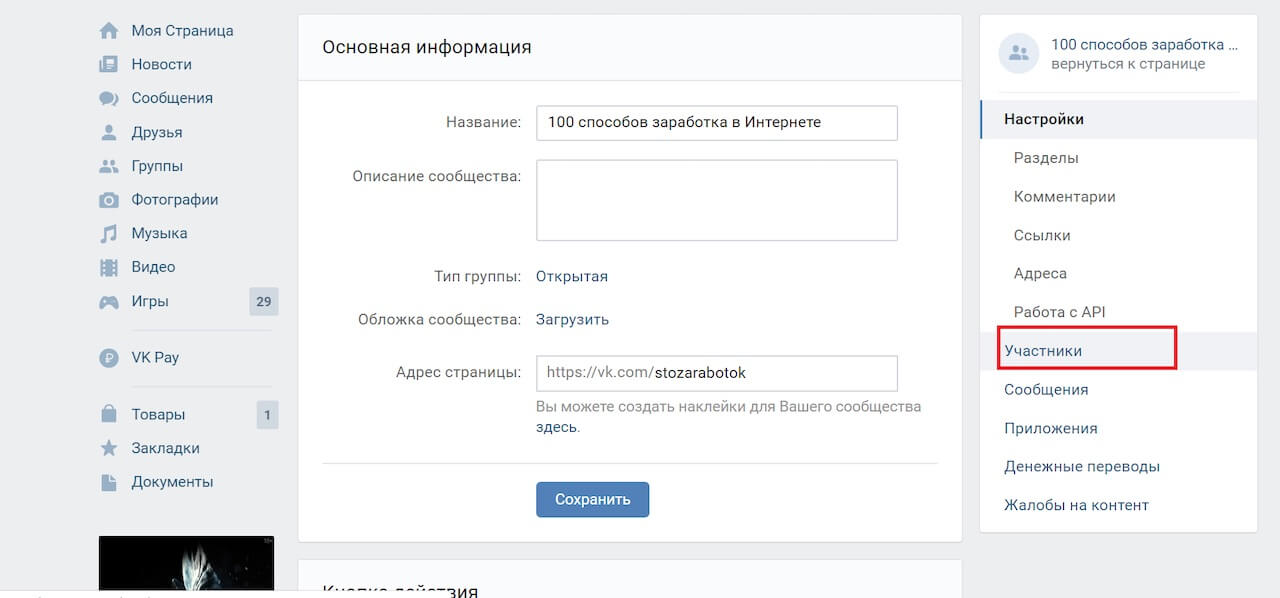 Пригласите друга проделать то же самое – для блокировки потребуется 10 жалоб. После заморозки можете для верности обратиться в поддержку, подтвердить личность и попросить удалить ненужную учетку. Или дождаться, пока профиль удалится сам.
Пригласите друга проделать то же самое – для блокировки потребуется 10 жалоб. После заморозки можете для верности обратиться в поддержку, подтвердить личность и попросить удалить ненужную учетку. Или дождаться, пока профиль удалится сам.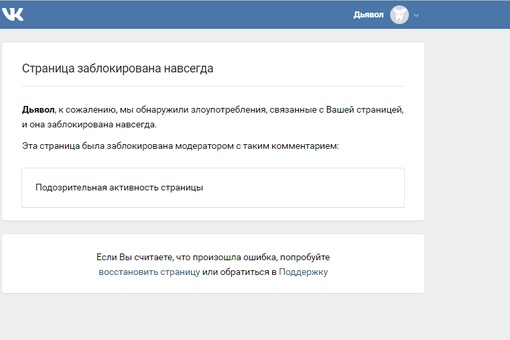 Зайдите на страницу обидчика, кликните на троеточие под аватаром и нажмите «Пожаловаться на страницу». После первой заморозки попытайтесь отправить профиль в повторный бан – и так, пока аккаунт не удалят безвозвратно.
Зайдите на страницу обидчика, кликните на троеточие под аватаром и нажмите «Пожаловаться на страницу». После первой заморозки попытайтесь отправить профиль в повторный бан – и так, пока аккаунт не удалят безвозвратно. Нажмите на эту вкладку;
Нажмите на эту вкладку;